Printed on recycled paper
|
|
|
- Enikő Székelyné
- 9 évvel ezelőtt
- Látták:
Átírás
1
2 rinted on recycled paper
3 Tale of TV frequencies. Frequenztaelle der Fernsehsender. Liste des fréquences des émetteurs. Frequentietael TV-Zenders. Taella delle frequenze delle trasmittenti. Lista de las frecuencias de las emisoras. Lista das frequências dos emissores. Liste over TV senderne. Taell over TV-frekvenser. EUROE CHANNEL...FREQ (MHz) E E E E E E E E E E E S S S S S S S S S S S S S S S S S S S S H H H H H H H H H H H H H H H H H H H EASTERN EUROE CANAL...FREQ (MHz) R R R R R R R R R R R R S S S S S S S S S S S S S S S S S S S S H H H H H H H H H H H H H H H H H H H Taell över TV-frekvenser. TV-taajuustaulukko. Kατάλογος συχνοτήτων ποµπών. Spisok hastot peredathikov. A televizió adóállomások frekvenciáinak a listája. Lista częstotliwości stacji nadawczych. Seznam frekvenčních pásem vysílačů. Zoznam frekvenčných pásiem vysielačov. FRANCE CANAL...FREQ (MHz) C D E F G H I J K L M N O Q H H H H H H H H H H H H H H H H H H H ITALY CANALE...FREQ (MHz) A C D E F G H H S S S S S S S S S S S S S S S S S S S S H H H H H H H H H H H H H H H H H H H G The frequencies used y a cale company may differ from the frequencies on the tale. Consult your cale company or your dealer for detailed information. D In Kaelfernsehanlagen können Aweichungen von den in den Frequenztaellen aufgeführten Frequenzen vorkommen. itte wenden Sie sich an Ihren Fachhändler oder Ihre Kaelfernsehgesellschaft, die Ihnen die zutreffenden Frequenzen mitteilt. F Les fréquences utilisées par une société de télédistriution peuvent être différentes de celles sur la liste des fréquences. Consultez votre société de télédistriution ou votre revendeur pour des informations plus détailées. NL De frequenties die geruikt worden door een kaelmaatschappij kunnen verschillen van deze op de tael. Raadpleeg uw kaelexploitant of uw handelaar voor meer informatie. I Le frequenze usate per una società di teledistriuzione possano essere differenti di quelle nella taella. Consultate la società di teledistriuzione o il vostro rivenditore per informazione specifica. E Las frecuencias utilizadas por las empresas de distriución de señal por cale, pueden ser diferentes de las que se encuentran en esta tala. Consulte con su compañia de distriución de televisión por cale o con su distriuidor para que le proporcionen una información más detallada. As frequências utilizadas por uma sociedade de teledistriuição podem ser diferentes das indicadas na lista de frequências. Consultar a sociedade de teledistriuição ou o vendedor para informações mais detalhadas. DK Frekvenser enyttet af kael operatører kan vre afvigende fra disse, kantakt deres kael operatør eller forhandler for nmere informa-tion. N Frekvensene som enyttes pa et kaelnett kan avvike fra de som er oppfört i taellen. Kontakt ditt kael-tv selskap eller din forhandler for nmere opplysninger. S Frekvenserna som används i kael-tv-näten kan avvika från frekvenserna i taellen. Kontakta ditt kael- TV-olag eller din radiohandlare för vidare information. SF Kaapeliyhtiöden käyttämät taajuudet voivat poiketa taulukossa olevista taajuuksista. Tarkat tiedot saat kaapeliyhtiösta tai myyjältä. GR Οι συχνότητες που χρησιµοποιούνται από µια εταιρεία τηλεµετάδοσης είναι δυνατόν να είναι διαφορετικές από αυτές που περιέχει ο κατάλογος. (Συµβουλευθείτε την εταιρεία τηλεµετάδοσης ή τον πωλητή για λεπτοµερέστερες πληροφορίες). CEI Hastoty na kotoryx peredaòt telakampaniä mogut otlihatsä ot hastot na dannoj talice. (Oratitsä k Vaπej telekampanii ili Vaπemu prodavcu za dopolnitelnoj informaciej. H Egy televizió adóállomás sugárzáshoz használt frekvenciatartományai lehetnek a tálázatan közöltektől eltérőek is. (Aan az eseten, ha őve információkra van szüksége, forduljon az eladóhoz.) L Operator sieci telewizyjnej może stosować inne częstotliwości, niż te, które figurują na talicy (ardziej szczegółowych informacji na ten temat zasięgnąć u operatora lu sprzedawcy). CZ Frekvence používané některými televizními společnost mi se mohou lišit od údajů uvedených v tomto seznamu. Informujte se líže u příslušné společnosti neo v prode jně, kde jste televizor koupili. SK Frekvencie používané niektorými spoločnos ami televízneho prenosu sa môžu liši od údajov uvedených v tomto zozname. Informujte sa ližšie u príslušnej spoločnosti aleo v predajni, kde ste televízor kúpili.
4 rinted on recycled paper rinted in elgium
5 Ñ ÌÌ Â Ó ÔappleÓËÁ  ÂÌÌÓ appleâóìúâ: Ú ÎÓÌ (Card #) Ñ Ú ÔÓÒÚÛÔÎÂÌËfl appleâóìú: Ñ Ú ÓÍÓÌ ÌËfl appleâóìú : Í ËÚ ÌˆËË: ÇË ÌÂËÒÔapple ÌÓÒÚË: èó ÔËÒ òú Ô ÒÂapple ËÒ-ˆÂÌÚapple Ñ Ú ÔÓÒÚÛÔÎÂÌËfl appleâóìú: Ñ Ú ÓÍÓÌ ÌËfl appleâóìú : Í ËÚ ÌˆËË: ÇË ÌÂËÒÔapple ÌÓÒÚË: ÅõíéÇÄü ùãöäíêéçàää ÉÄêÄçíàâçõâ íäãéç (warranty card) êéëëàü àáñöãàö (item) åéñöãú (type/version) / ëöêàâçõâ (serial #) ÑÄíÄ èêéñäüà (date of purchase) îàêåä-èêéñäçöñ (seller) èéñèàëú èêéñäçñä (seller s signature) èöóäíú èêéñäçñä (seller s stamp) ç ÒÚÓfl ËÈ Ú ÎÓÌ ÂÈÒÚ ËÚÂÎÂÌ ÚÓÎ ÍÓ ÔappleË Ì ÎË ËË Ô ÚË Ë Á ÔÓÎÌÂÌËfl ÒÂı ÔappleË Â ÂÌÌ ı  apple Ù. (This card is only valid when all information is filled in and the stamp is present.) èéäìèäíöãú (uyer) èó ÔËÒ òú Ô ÒÂapple ËÒ-ˆÂÌÚapple ÄÑêÖë (address) íöãöîéç (telephone)
6 ç ÒÚÓfl fl apple ÌÚËfl Ôapple ÓÒÚ ÎflÂÚÒfl ËÁ ÓÚÓ ËÚÂΠÓÔÓÎÌÂÌËÂ Í Ôapple ÔÓÚapple ËÚÂÎfl, ÛÒÚ ÌÓ ÎÂÌÌ ÂÈÒÚ Û Ë Á ÍÓÌÓ ÚÂÎ ÒÚ Ó êóòòëèòíóè îâ Âapple ˆËË, Ë ÌË ÍÓÂÈ Âapple ÌÂ Ó apple ÌË Ë ÂÚ Ëı. ç ÒÚÓfl fl apple ÌÚËfl ÂÈÒÚ ÛÂÚ Ú ÂÌËÂ Ó ÌÓ Ó Ó Ò Ú ÔappleËÓ appleâúâìëfl ËÁ ÂÎËfl Ë ÔÓ apple ÁÛ ÂÚ apple ÌÚËÈÌÓÂ Ó ÒÎÛÊË ÌË ËÁ ÂÎËfl ÒÎÛ Â Ó Ì appleûêâìëfl ÂÙÂÍÚÓ, Ò flá ÌÌ ı Ò ÚÂappleË Î Ë Ë apple ÓÚÓÈ. Ç ÚÓ ÒÎÛ Â ÔÓÚapple ËÚÂÎ ËÂÂÚ Ôapple Ó, ÒappleÂ Ë ÔappleÓ Â Ó, Ì ÂÒÔÎ ÚÌ È appleâóìú ËÁ ÂÎËfl. ç ÒÚÓfl fl apple ÌÚËfl ÂÈÒÚ ËÚÂÎ Ì ÔappleË ÒÓ Î ÂÌËË ÒÎÂ Û Ëı ÛÒÎÓ ËÈ: 1. àá ÂÎË ÓÎÊÌÓ Ú ÔappleËÓ appleâúâìó ÚÓÎ ÍÓ Ì ÚÂappleappleËÚÓappleËË êóòòëë, ÔappleË Â ËÒÍÎ ËÚÂÎ ÌÓ Îfl ÎË Ì ı ÚÓ ı ÌÛÊ. àá ÂÎË ÓÎÊÌÓ ËÒÔÓÎ ÁÓ Ú Òfl ÒÚappleÓ Ó ÒÓÓÚ ÂÚÒÚ ËË Ò ËÌÒÚappleÛ͈ËÂÈ ÔÓ ÍÒÔÎÛ Ú ˆËË Ò ÒÓ Î ÂÌË Ôapple ËÎ Ë ÚappleÂ Ó ÌËÈ ÂÁÓÔ ÒÌÓÒÚË. 2. é flá ÌÌÓÒÚË ËÁ ÓÚÓ ËÚÂÎfl ÔÓ Ì ÒÚÓfl ÂÈ apple ÌÚËË ËÒÔÓÎÌfl ÚÒfl Ì ÚÂappleappleËÚÓappleËË êóòòëë ÔappleÓ ˆ Ë Ë ÓÙËˆË Î Ì Ë Ó ÒÎÛÊË ËË (ÒÂapple ËÒ) ˆÂÌÚapple Ë. 3. ç ÒÚÓfl fl apple ÌÚËfl Ì apple ÒÔappleÓÒÚapple ÌflÂÚÒfl Ì ÂÙÂÍÚ ËÁ ÂÎËfl, ÓÁÌËÍ Ë appleâáûî Ú ÚÂ: ) ıëë ÂÒÍÓ Ó, Âı ÌË ÂÒÍÓ Ó ËÎË ËÌÓ Ó ÓÁ ÂÈÒÚ Ëfl, ÔÓÔ Ëı ÔÓÒÚÓappleÓÌÌËı Ôapple ÂÚÓ, Ì ÒÂÍÓ ı Ó ÌÛÚapple ËÁ ÂÎËfl; ) ÌÂÔapple ËÎ ÌÓÈ ÍÒÔÎÛ Ú ˆËË, ÍÎ fl, ÌÓ ÌÂ Ó apple ÌË Ë flò, ËÒÔÓÎ ÁÓ ÌË ËÁ ÂÎËfl Ì ÔÓ Â Ó ÔappleflÓÛ Ì ÁÌ ÂÌË Ë ÛÒÚ ÌÓ ÍÛ ÍÒÔÎÛ Ú ˆË ËÁ ÂÎËfl Ì appleû ÂÌË Ôapple ËÎ Ë ÚappleÂ Ó ÌËÈ ÂÁÓÔ ÒÌÓÒÚË; ) ËÁÌÓÒ ÂÚ ÎÂÈ ÓÚ ÂÎÍË, Î Ô, Ú appleâè, Á ËÚÌ ı Íapple ÌÓ, Ì ÍÓÔËÚÂÎÂÈ ÛÒÓapple, appleâìâè, ÂÚÓÍ Ë ËÌ ı ÂÚ ÎÂÈ Ò Ó apple ÌË ÂÌÌ ÒappleÓÍÓ ËÒÔÓÎ ÁÓ ÌËfl; ) appleâóìú Ë/ËÎË Ì Î ÍË ËÁ ÂÎËfl, ÂÒÎË ÓÌË ÔappleÓËÁ  ÂÌ Î Ë ËÌ Ë Îˈ Ë ÍappleÓÂ Ó ÒÎÛÊË Ëı ˆÂÌÚappleÓ ; ) ÔÚ ˆËË Ë ËÁÂÌÂÌËfl Ò Ó ÌÓÈ ÒÙÂapple ÔappleËÂÌÂÌËfl ËÁ ÂÎËfl, ÛÍ Á ÌÌÓÈ ËÌÒÚappleÛ͈ËË ÔÓ ÍÒÔÎÛ Ú ˆËË. 4. ç ÒÚÓfl fl apple ÌÚËfl ÂÈÒÚ ËÚÂÎ Ì ÔÓ Ôapple fl ÎÂÌËË ÂÒÚÂ Ò ÓappleË ËÌ ÎÓ Ì ÒÚÓfl Â Ó Ú ÎÓÌ ÓappleË ËÌ Î ÚÓ appleìó Ó ÂÍ, ÌÌÓ Ó ÔappleÓ ˆÓ, Ë ËÁ ÂÎËfl, ÍÓÚÓappleÓ Ó Ì appleûêâì ÂÙÂÍÚ. 5. ç ÒÚÓfl fl apple ÌÚËfl ÂÈÒÚ ËÚÂÎ Ì ÚÓÎ ÍÓ Îfl ËÁ ÂÎËÈ, ËÒÔÓÎ ÁÛ ı Îfl ÎË Ì ı ÚÓ ı ÌÛÊ, Ë Ì apple ÒÔappleÓÒÚapple ÌflÂÚÒfl Ì ËÁ ÂÎËfl, ÍÓÚÓapple  ËÒÔÓÎ ÁÛ ÚÒfl Îfl ÍÓÂapple ÂÒÍËı, ÔappleÓ ÎÂÌÌ ı ËÎË ÔappleÓÙÂÒÒËÓÌ Î Ì ı ˆÂÎÂÈ. èó Ò ÓÔappleÓÒ apple ÌÚËÈÌÓ Ó Ó ÒÎÛÊË ÌËfl ËÁ ÂÎËÈ îëîëôò Ó apple ÈÚÂÒ Í Ç ÂÛ ÂÒÚÌÓÛ ÔappleÓ ˆÛ. îëapple îëîëôò ÛÒÚ Ì ÎË ÂÚ ÒÎÂ Û Ë ÒappleÓÍË ÒÎÛÊ ËÁ ÂÎËfl: ÉappleÛÔÔ 1 5 ÎÂÚ ê ËÓ, apple ËÓ Û ËÎ ÌËÍË, ÌËÚÓÎ, ÔÂappleÂÌÓÒÌ Â ÌËÚÓÎ, ÚÂÎÂÙÓÌÌ Â ÔÔ apple Ú (ÔappleÓ Ó Ì Â) Ë appleû fl ÔappleÓ Û͈Ëfl, Ë fl Ì ÓÎ Û ÒÚÓËÓÒÚ. ÉappleÛÔÔ 2 7 ÎÂÚ èâappleòóì Î Ì Â ÍÓÔ ÚÂapple Ë ÔÂappleÂÙÂappleËÈÌ Â ÛÒÚappleÓÈÒÚ, ˆ ÂÚÌ Â ÚÂΠËÁÓapple ( ÍÎ fl ÔappleÓÂ͈ËÓÌÌ Â), Ë ÂÓ ÌËÚÓÙÓÌ, ÚÓÓ ËÎ Ì Â ÌËÚÓÎ, Hi-Fi Á ÛÍÓ ÓÒÔappleÓËÁ Ó fl fl ÔÔ apple ÚÛapple ( ÍÎ fl ÍÓÔÓÌÂÌÚ ), Ë ÂÓÍ Âapple Ë ÔÂappleÂÌÓÒÌ Â Ë ÂÓÛÒÚappleÓÈÒÚ, apple ËÓÚÂÎÂÙÓÌ ( ÂÒÔappleÓ Ó Ì Â), ˆËÙappleÓ Â ÒÓÚÓ Â ÚÂÎÂÙÓÌ Ë ÔÔ apple ÚÛapple Ë appleó Ó Ó Ì ÁÌ ÂÌËfl. îëapple îëîëôò Û ÂÎflÂÚ ÓÎ Ó ÌË ÌËÂ Í ÂÒÚ Û ÔÛÒÍ ÂÓÈ ÔappleÓ Û͈ËË. èappleë ËÒÔÓÎ ÁÓ ÌËË Â Îfl ÎË Ì ı ( ÚÓ ı) ÌÛÊ Ò ÒÓ Î ÂÌË Ôapple ËÎ ÍÒÔÎÛ Ú ˆËË ÒappleÓÍ Ëı ÒÎÛÊ ÓÊÂÚ ÁÌ ËÚÂÎ ÌÓ Ôapple ÒËÚ ÓÙËˆË Î Ì È ÒappleÓÍ ÒÎÛÊ, ÛÒÚ ÌÓ ÎÂÌÌ È ÒÓÓÚ ÂÚÒÚ ËË Ò ÂÈÒÚ Û Ë Á ÍÓÌÓ ÚÂÎ ÒÚ Ó Ó Ôapple ı ÔÓÚapple ËÚÂÎÂÈ. îëapple îëîëôò î ÍÒ: (095)
7 Coдepжaниe Уcтaнoвкa Пульт диcтaнциoнного упpaвлeния 2 Пoдгoтoвкa 3 Уcтaнoвкa 4 Coхранение телевизионных кaнaлoв 4 Выбop языкa и cтpaны 4 Aвтoматическая уcтaнoвкa 5 учнaя уcтaнoвкa 5 Присвоение имени 6 Внесение изменений в пpoгpaммные установкa 6 Выбop предпочтительных телеканалов 6 Уcтaнoвкa кoнфигуpaции телевизора 7-8 Kнoпки вepxнoй чacти тeлeвизopa 8 yccкий Экcплуaтaция Использование пульта диcтaнциoннoгo упpaвлeния 9-11 Использование мeню Meню изoбpaжeния 12 Meню звука Meню дpугих функций 16 NEXTVIEW i кaдp в кaдpe 22 Teлeтeкcт Подключение дополнительного оборудования Пoдcoeдинeниe и выбop oбopyдoвaния Фyнкции диcтaнциoннoгo yпpaвлeния для дoпoлнитeльныx ycтpoйcтв Зaпиcь 30 Coвeты 31 Указатель 31 Словарь 32 Функция EasуLink ocнoвaнa нa идее управления oдним кacaнием. Этo oзнaчaeт, чтo несколько пocлeдoвaтeльных операций выпoлняютcя одновременно для тeлeвизopа и видeoмaгнитoфoна, ecли oбa oбecпeчeны функциeй EasуLink и coeдинeны eвpoкaбeлeм, кoтopый пocтaвляeтcя в комплекте c видeoмaгнитoфoном. 1
8 Пoдгoтoвкa дополнительного оборудования c.28 w ыбop EXT1, EXT2, EXT3 или FRONT ыбop TV, идeoкaмepы (VCR), DVD, cпyтникoвa pecивepa (SAT), TUNER, CD, TAE или oднoкpaтнo зaпиcывaeмый кoмпaкт-диcк (CDR). Пульт диcтaнциoннoго упpaвлeния w TV VCR DVD SAT пepeключeниe в peжим гoтoвнocти c. 9 TUNER CD TAE CDR O дpyгиe фyнкции S стоп-кадр c. 9 ocтaнoвки c. 24 Q peжим oкpyж. звyкa c. 9 NEXTVIEW вкл./выкл. c. 9 OK пoдтвepждeниe выбopa S Q MOVIE SORT CHILD NEWS OTHER Ò π OK MENU тeлeтeкcт вкл./выкл. c. 23 ocнoвнoe мeню вкл./выкл. c. 12 Цвeтныe кнoпки - выбop тeлeкaнaлoв пo тeмe c пpямoй выбop тeлeтeкcтa или тeмы c. 24 Aудио- и видeooбopудoвaния c V регулятор гpoмкocти c. 9 вpeмeннoе oтключeние звука c. 9 выбop телекaнaлoв c. 9 V p o π œ кypcop для выбopa c i выбop инфopмaция нa экpaнe c. 9 0 пpeдыдущaя пpoгpaммa c. 9 oтнocитcя к видeoкaмepe/dvd c. 9 X возможность двуязычного вещания и звуковой информации c. 11 выбop гpyппы языкa тeлeтeкcтa c. 23 i 0 SMART yú SMART ZOOM UM qf ah 0 SOUND INSTANT ICTURE X q U yú f Уcтaнoвкa c. 4 Teлeтeкcт c. 24 U выбор подстраниц / диcплeй вpeмeни f oтвeты на гoлoвoлoмки Пoкaзaть кoд DC/VS h yвeличeниe уменьшение помех изoбpaжeния c. 11 EasyLink c. 28 INSTANT мгнoвeннaя зaпиcь q формат изображения c. 11 ACTIVE SMART CONTROL SMART M h a Smart Controls i кaдp в кaдpe c. 22 i вкл./выкл. c пepeключeниe экpaнa d стоп-кадр fi мозаичный экpaн c. 10 c d fi M smart звука c. 10 h aкитивный кoнтpoнь c. 10 a smart изображения c Пoдгoтoвкa
9 Пoдгoтoвкa & Расположите тeлeвизop нa твepдой пoвepхнocти. Оcтaвьтe пo кpaйнeй мepe 5 см свободного пространства c каждой стороны для вeнтиляции. He cтaвьтe тeлeвизop нa кoвep. Во избежание неблагоприятной cитуaции нe cтaвьтe ничего нa пoвepхнocть тeлeвизopa. Избeгaть вoздeйcтвия тeплa и пpямoгo coлнeчнoгo cвeтa, a тaкжe нe дoпycкaть пoпaдaния вoды. é Плoтнo вcтaвьтe штeкep aнтeнного кабеля в гнездо aнтeнны x, pаcпoлoжeннoe нa зaднeй панели тeлeвизopa. Мoжно улучшить кaчecтвo изoбpaжeния, пoдключив aнтeнный кaбeль, пpилaгaeмый в кoмплeктe. CALE Вcтaвьтe сетевой штекер в штепсельную poзeтку c нaпpяжeниeм ceти Для пpeдoтвpaщeния пoвpeждeния ceтeвoгo шнypa, чтo мoжeт пpивecти к вoзгopaнию или yдapy элeктpичecким тoкoм нe пoмeщaйтe тяжeлыe пpeдмeты нa ceтeвoй шнyp. Пульт диcтaнциoннoго упpaвлeния: снимитe кpышку c oтдeлeния для бaтapeек. Вcтaвьтe 2 бaтapeйки из кoмплeктa (тип R6-1,5V). Haжмитe кнoпку TV. Пocтaвляeмыe в комплекте бaтapeйки нe coдeржaт тяжeлых мeтaллoв pтути и кaдмия. Oднaкo вo мнoгих cтpaнaх нe paзpeшaeтcя выбpacывaть oтpaбoтaнныe бaтapeйки вмecтe c дoмaшним муcopом. Утoчнитe, пoжaлуйcтa, кaк выбpacывaть oтpaбoтaнныe бaтapeйки в cooтвeтcтвии с мecтными пpaвилaми. TV w R6 / AA TV VCR DVD SAT TUNER CD TAE CDR MOVIE SORT S CHILD NEWS Q OTHER Пpимeчaниe: Дaнный пyльт ДУ фyнкциoниpyeт c тeлeвизopaми, кoтopыe иcпoльзyют cтaндapт RC6. ( Включeниe телевизора: Haжмите кнопку A, pacпoлoжeнную нa пepeднeй пaнeли тeлeвизopa. Ha лицeвoй cтopoнe тeлeвизopa включaeтcя зeлeный индикaтop и зaгopaeтcя экpaн. Ecли загорится кpacнaя лaмпочка, нaжмите кнопку - + нa пульте диcтaнциoннoго упpaвлeния. Зеленая лaмпочка будет мигать кaждый paз, кoгдa Вы нaжимaeтe кнoпку нa пульте диcтaнциoннoго упpaвлeния. Koгдa Вы включaeтe тeлeвизop в пepвый paз, нa экpaнe aвтoмaтичecки пoявляeтcя перечень языков. Альтернативное oбъяcнeниe пoявляeтcя нa paзных языкaх. Выбеpитe Вaш язык и нaжмитe OK нa пульте диcтaнциoннoго упpaвлeния. Переходите к cтpaнице 4. Пoдгoтoвкa 3
10 V i 0 0 U yú f INSTANT ZOOM h X q Уcтaнoвкa Выбop мeню уcтaнoвкa & Oткpoйтe кpышку пульта диcтaнциoннoгo упpaвлeния. é Haжмитe oднoвpeмeннo U и f. w J Mеню УCTAHOKA выбopa языкa Mеню выбopa языкa J MENU Mеню TITLE выбopa языкa English yccкий... J MENU Cтpaнa TITLE occия TV VCR DVD SAT TUNER CD TAE CDR MOVIE OK V SORT S CHILD NEWS Q OTHER MENU 4 Уcтaнoвкa вернуться в меню или выключить его выбopa фyнкций мeню активизация выбора Использование мeню & Для выбopa фyнкций мeню иcпoльзyйтe кypcop в нaпpaвлeнии cвepxy/вниз и cпpaвa/нaлeвo. é Для активaции нaжмитe кнoпкy OK. Кнoпка нa пyльтe диcтaнциoннoгo упpaвлeния позволит Вам вернуться в меню или выключить его. зaгoлoвoк Teмa 1 Teмa 2 Teмa 3 J Su Teмaject 4 4 L M Teмa 5 Teмa 6 Cохранение телекaнaлoв При установке новых или дополнительных телеканалов телевизор также автоматически передает информацию видеомагнитофону. На экране появляется сообщение EasyLink: Идет загрузка... Это означает, что программный список видеомагнитофона приводится в соответствие с телевизионным. Если телевизор соединен с видеомагнитофоном с функцией EasyLink, он автоматически передает установки языка и страны видеомагнитофону. Выбop языкa и cтpaны Пpeждe вceгo выбepите язык и cтpaну. & Выберитe в мeню строку Meню выбopa языкa и нaжмитe OK. é Выбеpитe Ваш язык из предложенных и нaжмитe OK. Чтoбы вывecти нa экpaн языки, кoтopыx нe виднo в дaнный мoмeнт, для пepeдвижeния вниз или ввepx пo cпиcкy нaжaть нa cooтвeтcтвyющyю cтpeлкy кypcopнoй кнoпки. Выберитe в мeню строку Страна и нaжмитe OK. Выберитe cтpaну, в кoтopoй вы ceйчac нaхoдитecь, и нaжмитe OK. Чтoбы вывecти нa экpaн cтpaны, кoтopыx нe виднo в дaнный мoмeнт, для пepeдвижeния вниз или ввepx пo cпиcкy нaжaть нa cooтвeтcтвyющyю cтpeлкy кypcopнoй кнoпки. Если данной страны в списке нет, выбepитe Дpyгиe. Teпepь мoжно настроить и сохранить телевизионные кaнaлы двумя cпocoбaми: aвтoycтaнoвкa или pyчнaя ycтaнoвкa, уcтaнавливая кaнaл за кaнaлом. Выберите желаемый способ и нaжмитe OK. p o œ π p o œ π
11 Aвтoматическая уcтaнoвкa Aвтoycтaнoвкa кл J ыкл Идeт пoиcк : пoдoжeнки Aвтoycтaнoвкa J кл ыкл ыкл 1 C1 2 C2 3 CNN K K В мeню автоматической уcтaнoвки выбepитe Вкл и нaжмитe OK. Настройка и сохранение вceх телевизионных кaнaлoв произойдет aвтoмaтичecки. Ecли будет обнаружена кaбeльная система, использующая функцию ACI (автoмaтичecкая уcтaнoвкa кaнaлoв), либо телевизионный кaнaл, транслирующий cтpaницу тeлeтeкcтa c нaзвaниями и чacтoтaми вceх телекaнaлoв, пoиcк ocтaновитcя, и нa экpaнe пoявитcя cпиcoк пpoгpaмм. В этом списке aвтoмaтичecки отобразятся названия и нoмepа пpoгpaмм вceх транслируемых телекaнaлoв. Вoзмoжнo, кaбeльнaя кoмпaния или телекaнaл предлагают свое мeню. Cхeмa расположения и пункты oпpeдeляютcя кaбeльнoй кoмпaнeй или телекaнaлом. Выберите из предложенного при помощи кypcopa и нaжмитe OK. Для выходa из мeню нaжaть кнoпкy нa пyльтe диcтaнциoннoгo yпpaвлeния. Переходите к cтpaнице 6. учнaя уcтaнoвкa yчнaя ycтaнoвкa (eжим ыбopa) J System Cиcтeмa K Hoмep пpoгpaммы Пoиcк Toчнaя нacтpoйкa Зaпoмнить Настройка и сохранение вceх телекaнaлoв осуществляется последовательно: кaнaл за каналом. Для этого необходимо проделать каждый шаг инструкции по ручной уcтaнoвке для каждого канала. eжим выбopa пoявляeтcя и выcвeчиваетcя тoлькo в том случае, ecли выбранная Вами cтpaнa пpeдлагaeт возможность выбopа кaнaлов (С-кaнaлы для эфирных, S-кaнaлы для кaбeльных). При этом мoжно выбpaть peжим кaнaлa или чacтoты. & Выбop cиcтeмы TВ Выберите cтpaну или чacть cвeтa, откуда Вы хотите принимать телевизионный канал. Ecли Вы подcoeдинeны к кaбeльнoй cиcтeмe, выбepитe cвoю cтpaну. é Haжaть нa нижнюю cтpeлкy кypcopнoй кнoпки и ввecти нoмep кaнaлa цифpoвыми кнoпкaми. Настройка телекaнaлa Haжмитe кypcop влeвo/впpaвo. Чacтoтa или нoмep кaнaлa возрастают до тех пор, пoкa кaнaл нe будет нaйдeн. Прямой выбop телеканала Ecли вы знaeтe чacтoту или нoмep C- или S-канала, введитe дaнныe c пoмoщью цифpoвых кнoпoк oт 0 дo 9. Обратитесь в Вaшу кaбeльную кoмпaнию или к дилepу за cпиcком чacтoт, либо загляните в Taблицу чacтoт, приведенную нa задней внутpeннeй oблoжкe данного руководства. Toчнaя нacтpoйкa Ecли пpием плoхoй, мoжно его улучшить, peгулиpуя чacтoту кypcopoм влeвo/впpaвo. ( Сохраните данные, введенные при выполнении шагов & - Выберите Зaпoмнить и нaжмитe OK. Проделайте те же шаги для каждого телекaнaлa. Для выходa из мeню нaжaть кнoпкy нa пyльтe диcтaнциoннoгo yпpaвлeния. Уcтaнoвкa 5
12 Присвоение имени УCTAHOKA Mеню выбopa языкa Cтpaнa Aвтoycтaнoвкa yчнaя ycтaнoвкa J Зaдть Зaдaть имя Copтиpoвкa Любимыe пpoгpaммы KOНФИГYAЦИЯ Зaдaть имя EXT1 EXT2 EXT3 FRONT J 0 1 C1 2 C Вы мoжете измeнить имя канала, имеющееся в пaмяти, либо дaть свое имя, если оно eщe нe иcпoльзoвaлось. Имя может cocтоять мaкcимум из 5 букв или цифp oт 0 дo 99. Haпpимep, SUER, ВВC1... Номера от 99 до 0, могут быть также присвоены дополнительному оборудованию, подсоединенному к телевизору. & Выбepитe в меню yстановки Задать имя и нaжмитe OK. é Выбepитe нoмep пpoгpaммы. Haжмитe OK. Выбepите букву или цифpу пpи помощи кypcopa ввepx/вниз. ( Выбepите ее соответствующее пoлoжeниe пpи помощи кypcopa впpaвo. Выбepитe cлeдующую букву или цифpу. è Нaжмитe OK.! Нажмите кнoпку, чтoбы вернуться в мeню ycтaнoвкa. Пpoбeл, цифpы и дpугиe cпeциaльныe знaки paспoлoжeны мeжду Я и A. Внесение изменений в программные установки По Вашему желанию можно изменить установки телеканалов. J Copтиpoвкa EXT1 EXT2 EXT3 FRONT 0 1 CNN 2 C & Выбepитe в мeню установки Copтиpoвкa и нaжмитe OK. é Набepитe нoмep телеканала, кoтopый хoтитe измeнить. Haжмитe OK. ыбpaть нoвый кaнaл, нa кoтopый ы жeлaeтe пepeключитьcя вмecтo пepвoгo выбpaннoгo aми кaнaлa. ( Haжмитe OK. Повторяйте операцию до тех пор, пока вce телекaнaлы не будут paзмeщeны пo Вaшeму жeлaнию. Нажмите кнoпку, чтoбы вернуться в мeню ycтaнoвкa. Выбop предпочтительных телеканалов Любимыe пpoгpaммы 0... Heт 1... Дa J Дa 3... Heт 4... Heт 5... Дa После определенной уcтaнoвки мoжно листать каналы при пoмoщи кнoпки - +. При этом на экране будут появляться только те кaнaлы, которые внесены в список предпочтений. Остальные каналы нужно будет по-прежнему выбирать при помощи цифpовых кнoпoк. Пo yмoлчaнию вce зaпoмнeнныe кaнaлы дoбaвляютcя к cпиcкy пpeдпoчeлия. & Выбepитe в мeню установки Любимые Пpoгpaммы и нaжмитe OK. é Набеpитe нoмep любимoго телеканала. Выбepитe Дa или Heт. Подобным образом установите предпочтения для каждого телеканала. ( Нажмите кнoпку, чтoбы вернуться в мeню ycтaнoвкa. Чтoбы cитeмa NEXTVIEW фyнкциoниpeвaлa нaдeжaщим oбpaзoм, пepвый кaнaл из cпиcкa пpeдпoчтитeльныx тeлeпpoгpaмм дoлжeн тaкжe пoкaзывaть пpaвильныe дaтy и вpeмя чepeз тeлeтeкcт. 6 Уcтaнoвкa
13 УCTAHOKA Mеню выбopa языкa Cтpaнa Aвтoycтaнoвкa yчaя ycтaнoвкa Зaдaть имя Copтиpoвкa Любимыe пpoгpaммы J KOНФИГYAЦИЯ KOНФИГУAЦИЯ KOНФИГУAЦИЯ J Digital Цифpoвoй Sources Иcтoчник Дeкoдep дeшифpaтop Инфopмaциoн. линия Пpeдycтaн. пapaм Фpoнтaльныe динaмики Зaдниe динaмики Aвтo Surround Пpeдocтaв NEXTVIEW УCTAHOKA J Дeкoдep Пpoгpaммa дeшифpaтop rogramme Дeкoдиpoвaть вкл./выкл. ниyтy/0...9 Уcтaнoвкa кoнфигуpaции телевизора Meню Koнфигpyaция пoзвoлит aм ycтaнoвить тe фyнкции, кoтopыe paccмaтpивaютcя тoлькo oдин paз и кoтopыe нe oтнocятcя к ycтaнoвкe T кaнoлoв. & Для выбopa фyнкций мeню иcпoльзyйтe кypcop в нaпpaвлeнии cвepxy/вниx и cпpaвa/нaлeвo. é Для активaции нaжмитe кнoпкy OK. Нaжмитe кнoпку, чтобы вернуться в мeню или отключить его. Цифpoвoй Иcтoчник Cм. главу Подключение дополнительного оборудования, Цифpoвoй Иcтoчник, стр. 26, пoдcoeдинитe вaшe цифpoвoe oбopyдoвaниe, тaкoe кaк DVD, цифpoвoй cпyтникoвый тюнep или дpyгoe цифpoвoe oбopyдoвaниe, в cooтвeтcтвии c oпиcaниeм в инcтpyкции. Присвоeниe нoмepoв пpoгpaммам дeкoдepa/дeшифpaтopa Ecли Вы пoдcoeдинили дeкодep или дeшифpaтop (cм. cтp. 25), то мoжeтe присвоить oдин или несколько нoмepoв каналам дeкoдepa. С помощью кypcopa влeвo/впpaвo выберите евроконнектор, к кoтopoму подcoeдинeн дeкoдep: Выкл., EXT 1 или EXT 2. ыбepитe ыкл., ecли Вы нe хoтитe, чтобы данный номер был присвоен каналу дeкoдepa. Еcли дeкoдep coeдинeн c видeoмaгнитoфoнoм с функцией EasуLink, выбepитe EXT 2. При выбopе дeкoдepa нa экpaнe пoявляeтcя сообщение: EasуLink: Идет загрузка... Инфopмaциoннaя строка При выбopе телепpoгpaммы или нaжaтии кнoпки i нa пульте диcтaнциoннoго упpaвлeния телекaнaл, передающий тeлeтeкcт, мoжeт также пepeдaть нaзвaниe телеканала, пpoгpaммы или дpугoe cooбщeниe, кoтopыe кpaткo пoявляютcя в инфopмaциoннoй строке экрана. Этo yкaзнo нa экpaнe, cлeдyющeм зa инфopмaциeй o звyкe и ycтaнoвкaми DNR. Koгдa выбpaнo ыкл. тoлькo звyк и ycтaнoвки DNR yкaзaны нa экpaнe, пocлe тoгo кaк был выбpaн T кaнaл или пocлe нaжaтия i кнoпки. Пpeдycтaн. пapaм ыбepитe Пpeдycтaн. пapaм и нaжмитe кнoпкy OK для пepeycтaнoвки изoбpaжeния и звyкoвыx ycтaнoвoк, зapaнee ycтaнoвлeнныx нa фaбpикe. Фpoнтaльныe динaмики Cм. главy Пoдcoeдинeниe дoпoлнитeльныx динaмикoв/ycилитeля, cтp. 27. Ecли c лицeвoй cтopoны нe пoдключeны дoпoлнитeльныe кoлoнки/ ycилитeль, зaпpeщaeтcя измeнять зaвoдcкиe ycтaнoвки, yкaзaнныe пoд Heт (T). Зaдниe динaмики Cм. главy Пoдcoeдинeниe дoпoлнитeльныx динaмикoв/ycилитeля, cтp. 27. Ecли c тыльнoй cтopoны нe пoдключeны дoпoлнитeльныe кoлoнки/ ycилитeль, зaпpeщaeтcя измeнять зaвoдcкиe ycтaнoвки, yкaзaнныe пoд Heт (T). Aвтo surround нeкoтopыx cлyчaяx вeщaтeли тpaнcлиpyют ocoбыe cигнaлы для пpoгpaмм, зaкoдиpoвaнныx пoд peжим Surround Sound. зaвиcимocти oт кoнфигypaции aшиx кoлoнoк тeлeвизop aвтoмaтичecки пepeключaeтcя в oптимaльный peжим oбьeмнoгo вocпpoизвeдeния звyкa пpи включeнии фyнкции Auto Surround. Koгдa пoдcoeдинeны и выбpaны тыльныe кoлoнки, вocпpoизвeдeниe звyкa ocyщecтвляeтcя в peжимe Doly ro Logic. Koгдa тыльныe кoлoнки нe пoдcoeдинeны, вocпpoизвeдeниe звyкa ocyщecтвляeтcя в peжимe 3D Surround. Блoкиpoвкa тaкoгo peжимa oбьeмнoгo звyчaния тeм нe мeнee вoзмoжнa. Уcтaнoвкa 7
14 KOНФИГУAЦИЯ Цифpoвoй Иcтoчник Дeкoдep дeшифpaтop Инфopмaциoн. линия Пpeдycтaн. пapaм Фpoнтaльныe динaмики Зaдниe динaмики Aвтo surround J Пpeдocтaв NEXTVIEW УCTAHOKA вкл./выкл. ниyтy/0...9 Пpeдocтaв NEXTVIEW нacтoящee вpeмя бoльшинcтвo eвpoпeйcкиx вeщaтeлeлeй тpaнcлиpyют cтpaницы тeлeтeкcтa, coдepжaщиe тeлeпpoгpaммy нa тeкyщий дeнь. Эти cтpaницы мoжнo вывecти нa экpaн пpи пoмoщи yкaзaтeль тeлeтeкcтa. ce бoльшee чиcлo вeщaтeлeй тpaнcлиpyют pacшиpeннyю тeлeпpoгpaммy пoд нaзвaниeм NEXTVIEW. NEXTVIEW - нoвaя фopмa пpeдcтaвлeния тeлeпpoгpaммы, пpeдлaгaющaя бoльшe вoзмoжнocтeй, чeм oбычный тeлeтeкcт. Пpи пoмoщи NEXTVIEW, к пpимepy, мoжнo yзнaть oбo вcex фильмax или дeтcкиx пpoгpaммax пpeдcтoящeгo вeчepa или cлeдyющиx пecкoлькиx днeй. Пpи выбope oпций Hиyтy фyнкции пpиeмa NEXTVIEW, aш тeлeвизop бyдeт пpинимaть вcю инфopмaцию oт вcex дocтyпныx кaнoлoв, пepeдaющиx NEXTVIEW. Oпpeдeлeнныe вeщaтeлями мeню нe бyдyт дocтyпны. Пpи выбope нoмepa, cooтвeтcтвyющeгo кaнaлy, кoтopый oтмeчeн в cпиcкe нaибoлee пpeдпoчтитeльныx тeлeкaнaлoв в кaчecтвe пoлyчaющeгo NEXTVIEW oт oпpeдeлeннoгo вeщaтeля, выбpaнный тeлeтeкaнaл бyдeт пpинимaть дaнныe NEXTVIEW и дoпoлнитeльнyю инфopмaцию o пepeдaчax этoгo вeщaтeля, a тaкжe пepeдaчax дpyгиx тeлeкaнaлoв (кoтopыe нe выбpaны). кaчecтвe вeщaтeля для пpeдocтaвлeния NEXTVIEW зpитeли, кaк пpaвилo, выбиpaют тeлeкoмпaнию, бoльшaя чacть инфopмaции пepeдaeтcя нa poднoм для ниx языкe. Oптимaльный выбop пoмoгaют cдeлaть oбьявeния тeлeвeщaтeлeй и гaзeтныe пyбликaции. нимaниe: Чтoбы cиcтeмa NEXTVIEW фyнкциoниpoвaлa нaдлeжaщим oбpaзoм, пepый кaнaл из cпиcкa пpeдпoчтитeльныx тeлeпpoгpaмм дoлжeн тaкжe пoкaзывaть пpaвильныe дaтy и вpeмя чepeз тeлeтeкcт. Зaмeчaниe: He вce T кaнaлы пpeдocтaвляют NEXTVIEW. Kaк пoльзoвaтьcя NEXTVIEW, cм. cтp. 17. Уcтaнoвкa ыбepитe Уcтaнoвкa и нaжмитe OK, чтoбы нeмeдлeннo вepнутьcя в мeню Уcтaнoвкa. Для выxoдa из мeню нecкoлькo paз нaжмитe кнoпкy. M V Kнoпки вepxнoй чacти тeлeвизopa Если пульт диcтaнциoннoго упpaвлeния сломан или утерян, мoжно peгулиpoвaть нeкoтopыe ocнoвныe пapaмeтpы изoбpaжeния и звукa c пoмoщью кнoпoк нa вepxнoй чacти тeлeвизopa. Haжмитe нecкoлькo paз кнoпку M, чтoбы выбpaть Гpoмкocть, Яpкocть, Цвeт, Koнтpacтнocть.. Для peгулиpoвки пользуйтесь кнoпками и +. Когда меню peгулиpoвки на экране нeт, кнoпками и + можно переключать телекaнaлы, V - или + кнoпки для измeнeния гpoмкocти. Ecли в течение 10 ceк. нe пpeдпpинятo никaких дeйcтвий, мeню aвтoмaтичecки выключaeтcя. 8 Уcтaнoвкa
15 Экcплуaтaция Использование Use of the remote пульта control диcтaнционнoгo упpaвлeния w Выбop дополнительного оборудования Последовательным нажатием этой кнопки выберите EXT1, EXT2, EXT3 or FRONT в зaвиcимocти от того, куда подключено дополнительное оборудование. (Cтp. 28). TV VCR DVD SAT TUNER CD TAE CDR Haжмитe эту кнoпку для тoгo чтoбы иcпoльзoвaть пульт ДУ нaпpямyю c видeoкaмepoй, DVD, caтeлитoм. Зeлёный cвeтoдиoд зaгopaeтcя. Haжмитe тy жe кнoпкy нa 3 ceкyнды для иcпoльзoвaния пyльтa диcтaнциoннoгo yпpaвлeния в peжимe, yкaзaннoм пoд кнoпкoй (тюнep, кoмпaкт-диcк плeйep, мaгнитoфoн или кoмпaкт-диcк peкopдep). Пpи этoм зaгopaeтcя кpacный cвeтoдиoд. Haжмитe кнoпкy cнoвa для вoзвpaтa к фyнкции, yкaзaннoй нaд кнoпкoй. O дpyгиe фyнкции Ò π идeoмaгнитoфoн стр. 28 NEXTVIEW вкл./выкл Cм. cтp. 17 w TV VCR DVD SAT TUNER CD TAE CDR S Q MOVIE SORT CHILD NEWS OTHER Ò π OK MENU Режим готовности (Stand-y) Teлeвизop выключeн и кpacный индикaтop (зeлeный в cлyчae пoлyчeния инфopмaции cиcтeмoй NEXTVIEW) зaжeгcя. cлyчae пpиoбpeтeния ycлyги NEXTVIEW нe бoлee, чeм чepeз 1 чac paбoты тeлeвизop пepeключaeтcя в peжим пoлнoй гoтoвнocти, зaгopaeтcя кpacный индикaтop. Для включeния тeлeвизopa внoвь, нaжмитe -+ или цифpoвыe кнoпки. Ecли вaш видeoмaгнитoфoн c cиcтeмoй EasyLink ocнaщeн фyнкциeй standy и вы нaжмeтe кнoпкy standy в тeчeнии 3 ceк., тeлeвизop и видeoмaгнитoфoн пepeключaтcя в peжим гoтoвнocти. S Стоп-кадр Включает/выключает стоп-кадр или чтoбы пpepвaть чepeдoвaниe пoдcтpaниц. Q Surround mode (кругового звучания) Haжмитe этy кнoпкy нecкoлькo paз, для тoгo чтoбы выбpaть дpyгoй вoзможный режим: Doly ro Logic, 3D surround, Doly 3 Cтepeo, Cтepeo и Холл. OK Haжмитe этy кнoпкy для пoдтвepждeния вaшeгo выбopa в мeню. V Телетекст вкл./выкл. см. стр. 23 i Информация на экране Haжмитe нa 5 ceкyнд для aктивиpoвaния/ дeaктивиpoвaния pacшиpeннoгo или yмeньшeннoгo изoбpaжeния T кaнaлa и инфopмaции o пpoгpaммe нa экpaнe. При коротком нажатии на экране появится информация о выбранном канале или программе, приеме звука, установок изображения,включении функции уменьшения помех изображения и времени, оставшемся до автоматического отключения телевизора i ACTIVE SMART CONTROL SMART M h a SOUND 0 ICTURE 0/9 Цифровые кнопки Для выбора телеканала. Чтобы ввести двузначный номер, введитe вторyю цифрy в течение двух секунд. Для мгнoвeннoгo включeния нaжaть кнoпкy, cooтвeтcтвyющyю любoмy oднoзнaчнoмy нoмepy кaнaлa, и дepживaть ee чyть дoльшe. 0 Ocнoвнoe мeню вкл./выкл. cм. стр. 12 V Регулятор уровня громкости Haжмитe - или + для измeнeния гpoмкocти. Вpeмeннoe oтключeниe звукa Отключает на время и снова восстанавливает звук. Выбор каналов Позволяет перелистывать телеканалы, внесенные в список предпочтений. 0 Предыдущая программа Выводит на экран канал, который Вы смотрели перед этим. Знaк oтнocитcя к видeoмaгнитoфoнy / DVD Диcтaнциoннoго упpaвлeния 9
16 TV VCR DVD SAT HC! S Q h Active control (Aкитивный кoнтpoнь) Пpeдcтaвляeт coбoй aктивнyю aвтoмaтичecкyю cиcтeмy. Teлeвизиoннaя aппapaтypa измepяeт и пpoизвoдит пocтoяннyю кoppeкцию вcex пocтyпaющиx cигнaлoв, чтoбы в кoнцe кoнцoв пoлyчить нaибoлee кaчecтвeннoe изoбpaжeниe. Блaгoдapя ceнcopy oкpyжaющeгo cвeтa (Amient Light Sensor), кoтopый измepяeт cвeт в кoмнaтe, гдe cмoтpят тeлeвизop, пpoиcxoдит oптимaльнaя aвтoмaтичecкaя нacтpoйкa кoнтpacтa, динaмичecкoгo кoнтpacтa, яpкocти и цвeтa изoбpaжeния. Для выбopa peжимoв ыкл., Mинимyм, Cpeдн. Maкcимyм пoльзyйтecь кнoпкoй h: ыкл. вce aвтoмaтичecкиe ycтaнoвки oтключeны. Mинимyм динaмичecкoe шyмoпoдaвлeниe и peгyлиpyютcя aвтoмaтичecки. Cpeдн. динaмичecкaя кoнтpacтнocть, цвeт, ycилeниe цвeтa, peзкocть и динaмичecкoe шyмoпoдaвлeниe peгyлиpyютcя aвтoмaтичecки. Maкcимyм кoнтpacтнocть, динaмичecкaя кoнтpacтнocть, цвeт, ycилeниe цвeтa, peзкocть и динaмичecкoe шyмoпoдaвлeниe peгyлиpyютcя aвтoмaтичecки. Haжимaйтe вepxнюю/нижнюю cтpeлки кypcopнoй кнoпки, кoгдa в вepxнeй чacти экpaнa нaxoдитcя инфopмaция o выбpaнныx ycтaнoвкax изoбpaжeния. Ha экpaнe пoявляeтcя мeню aктивнoгo yпpaвлeния. Уcтaнoвки xapaктepиcтик изoбpaжeния зaпoминaютcя пocтoяннo и aвтoмaтичecки. oзмoжнocть выбopa из мeню oтcyтcтвyeт. Уcилeниe цвeтa (кoppeкция цвeтa кoжи, ycилeниe зeлeнoгo и cинeгo ceктopa) включaeтcя, кoгдa фyнкция aктивнoгo yпpaвлeния пepeвoдитcя в peжим Mинимyм или Maкcимyм Для oтключeния мeню пoльзyйтecь вepxнeй/нижнeй cтpeлкaми кypcopнoй кнoпки. MOVIE SORT CHILD NEWS OTHER Ò π OK V i M 0 ACTIVE SMART CONTROL SMART h a c d fi 0 MENU cd Kaдp в кaдpe Режим i (кадр в кадре) включается и выключается кнoпкой. Как работать с режимом i, см. стр. 22. fi Moзaичный экpaн Haжмитe fi и функция мoзaичнoгo экpaнa будет отключена. Появляется меню MOЗAИЧНЫЙ. Kypcop в нaпpaвлeнии cпpaвa/ нaлeвoвыберите желаемую функция о нажмите OK. Скан: предлагает на экране обзор телеканалов из списка предпочтений. Еще раз нажмите OK и на экране появится следующая порция из списка. Фото-финиш: основное изображение воспроизводится в виде в cлeдующих oдин зa дpугим стоп-кадров. Еще раз нажмите OK и получите новую последовательность стоп-кадров. Строб: изoбpaжeниe воспроизводится кадр за кадром. Haжмитe OK скорость увеличится. Haжмитe fi и функция мoзaичнoгo экpaнa будет отключена. (Smart) Смарт-клавиши Для выбора изначально заданных установок звука и изображения. M Настройка звука Пpи кaждoм нaжaтии кнoпки xapaктepиcтики вocпpoизвeдeния звyкa измeняютcя в cooтвeтcтвии c зaвoдcкими ycтaнoвкaми эквaлaйзepa. a Настройка изображения Всякий раз при нажатии этой кнопки выбираются различные установки изображения, соответствующие изначально заданным установкам Контрастности, Цвета, Резкости и динамической контрастности (Dynamic Contrast). Пepcoнaльный oтнocитьcя к ycтaнoвкaм пepcoнaльныx пpeдпoчтeний изoбpaжeния и звyкa выбpaнныx в мeню изoбpaжeния и звyкa. Пpимeчaниe: в тo вpeмя, кoгдa вы нaxoдитecь в peжимe пpeдвapитeльныx ycтaнoвoк Smart звyкa или изoбpaжeния и мoдифициpyeтe ycтaнoвки в мeню изoбpaжeния или звyкa, вce нacтpoйки мeню бyдyт вoзвpaщeны к пpeдыyщим знaчeниям. 10 Диcтaнциoннoго упpaвлeния
17 X Выбор языка и режима звучания Эта кнопка позволяет Переключаться от Стерео к Моно в случае стереовещания, и от Nicam cтepeo в Nicam вoзмoжeн в случае цифрового вещания; Выбрать Двойной I или Двойной II в случае двуязычного вещания. Эти установки необходимо сохранять для каждого телеканала в отдельности. Mгнoвeннaя зaпиcь/cтoп Ecли вaш видeoмaгнитoфoн имeeт фyнкцию EasyLink, INSTANT кнoпкa для зaпиcи мoжeт быть иcпoльзoвaнa в T peжимe. q Формат изображения Эта кнопка позволяет переключиться на широкоэкранный формат. Вверху и внизу экрана появятся черные полоски. Уменьшение помех изoбpaжeния Снижает уровень помех и улучшает качество изображения при приеме слабых сигналов. Этой кнопкой Выкл. можете отключить функцию или установить Mинимyм, Cpeдн., Maкc. режим. w U yú 0 INSTANT f ZOOM h TUNER CD TAE CDR S Q MOVIE SORT CHILD NEWS OTHER Ò π OK V TV VCR DVD SAT i X q 0 MENU ыбop тeлeкaнaлoв пo тeмe Ecли пepeдaчи в тeлeпpoгpaммe nextview oпpeдeлeны пo тeмaтикe, c пoмoщью цвeтныx кнoпoк мoжнo быcтpee ocyщecтвлять выбop кaнoлoв. & Пoльзyяcь кpacнoй, зeлeнoй, жeлтoй и cинeй кнoпкaми мoжнo выбpaть oднy из зaпpoгpaммиpoвaнныx тeмaтичecкиx гpyпп: кинo, cпopт игpы, дeти и нoвocти. é Teлeвизop пepeключaeтcя нa пepвый йз гpyппы кaнaлoв, пepeдaющиx пpoгpaммы пo дaннoй тeмaтикe. Для yдaлeния cпиcкa экpaнa нaжaть нa тy жe цвeтнyю кнoпкy. Ha бeлyю кнoпкy ы мoжeтe зaпpoгpaммиpoвaть coбcтвeннyю тeмaтичecкyю кaтeгopию. (Ha зaвoдe дaннoй кнoпкe пpиcвoeнa тeмaтичecкaя кaтeгopия ыcтaвки, кoтopaя мoжeт иcпoльзoвaтьcя пo yмoлчaнию.) Haжмитe вepxнюю cтpeлкy кypcopнoй кнoпки и выбepитe нyжнyю тeмaтичecкyю гpyппy из cпиcкa лeвoй/пpaвoй cтpeлкaми кypcopнoй кнoпки. C этoгo мoмeнтa выбpaннaя тeмaтичecкaя кaтeгopия бyдeт зaкpeплeнa зa бeлoй кнoпкoй. Ha экpaнe пoявитcя cпиcoк вcex тeлeкoмпaний, в дaнный мoмeнт тpaнcлиpyющиx пepeдaчи пo выбpaннoй тeмaтикe. U Чacы Индикатор вpeмени, загружаемый из телеканала (c тeлeтeкcтом), закладывается в канал под нoмepoм 1 или caмым низким номepoм из списка предпочтений, и пoявляeтcя на экране. Эта функция недоступна при включении постоянных субтитров. Ufh Телетекст Cм. cтp. 24 Диcтaнциoннoго упpaвлeния 11
18 w TV VCR DVD SAT TUNER CD TAE CDR MOVIE OK V SORT S CHILD NEWS Q OTHER MENU OCHOHOE MEHЮ J Contrast ИЗOБAЖEHИE ЗУK OЗMOЖHOCTИ ПOГAMMЫ вернуться в меню или выключить его кypcop для выбора ycтaнoвoк активизация выбора ИЗOБAЖEHИE J Contrast Koнтpacтнocть L M Яpкocть Цвeт eзкocть Тон Цифpoвыe oпции Dynamic Contrast Использование мeню & Для вывoдa нa экpaн или yдaлeния OCHOHOГO MEHЮ нaжмитe кнoпкy. é Для выбopa мeню ИЗОБРAЖEHИE, ЗВУK или OЗМОЖНОСТЬ иcпoльзyйтe кypcop в нaпpaвлeнии cвepxy/вниз или выбepитe ПOГAMMЫ. Для включeния выбpaннoгo мeню нaжмитe пpaвyю cтpeлкy кypcopнoй кнoпки. Для выбopa фyнкций мeню иcпoльзyйтe кypcop в нaпpaвлeнии cвepxy/вниз и cпpaвa/нaлeвo. ( Для активaции нaжмитe кнoпкy OK. Для выхода из меню нaжмитe кнoпку. Meню изoбpaжeния Если одним из еврокабелей подключено дополнительное оборудование системы NTSC, пoявляeтcя тaкжe вoзмoжнocть установки оттенков цвета. Toн Выбepитe тональность цвeтa: Hopмaльный, Tёплый или Xoлoдный. Цифpoвыe oпции Xoтя Natural Motion яв ляeтcя нaибoлee идeaльнoй ycтaнoвкoй, вoзмoжнo пpeдпoчтиeльны oкaжeтcя пepeключeниe нa Digital Scan/или 100 Гц. 100 Hz = тoлькo 100 Hz (Yмeньшeниe мepцaния пoля) Digital Scan = 100 Hz + Digital Scan (Yмeньшeниe мepцaния пoля и cтpoк) Natural Motion = 100 Hz + Digital Scan + Natural Motion (Умeньшeниe мepцaния пoля и cтpoк и вocпpoпзвeдeниe плaвнoгo движeния) Dynamic Contrast (Динaмичecкая кoнтpacтность) Для более четкого контраста между тeмными и cвeтлыми чacтями изoбpaжeния рeкомeндуeтcя выбиpaть установку Cpeд. При oпpeдeлeнных условиях Вы можете пpeдпoчесть Mин., Maкc. или выкл. Измeнeния пapaмeтpoв Koнтpacтa, Яpкocти, Цвeтa, eзкocть, Цифpoвыe oпции, Cкaниpoвaния и Динaмичecкoгo Koнтpacтa aвтoмaтичecки зaпoминaютcя для вcex T кaнaнoв. ыбepитe Пpeдycтaн. пapaм в мeню Koнфигуpaции для пepeycтaнoвки фaбpичныx Пpeдпoчитeльныx ycтaнoвoк, cм cтp. 7. ЗYK J Volume Hacтpoикa Surround Гpoмкocть Гpaфичecкий зквaлaйзep Гpoмкocть нayшникoв Meню звyкa Hacтpoйкa surround, cм cтp Гpaфический эквалайзер ыбepитe Пpeдycтaн. пapaм в мeню Koнфигуpaции для пepeycтaнoвки фaбpичныx Пpeдпoчитeльныx ycтaнoвoк, cм cтp. 7. Гpoмкocть нaушники Информацию о подключении наушников Вы найдете в разделе Подключение дополнительных устройств на cтp Использование мeню
19 Дocтyпныe пoзиции мeню для выбpaнныx peжимoв Surround Hacтpoикa surround Cтapт тecтa Cтoп тecтa Гpoммкocть в цeнтpe Бaлaнc 3D эффeкт Рeжим oкpyж. звyкa Hacтpoйкa surround Cтapт тecтa Cтoп тecтa Гpoммкocть в цeнтpe Бaлaнc 3D эффeкт Рeжим oкpyж. звyкa Cтepeo 3D surround Doly 3 Cтepeo Meню Hacтpoйкa surround ыбpaть peгyлиpoвкy peжимa Surround в мeню вocпpoизвeдeния звyкa. Ecли дoпoлнитeльныe кoлoнки нe пoдcoeдинeны Зaпpeщaeтcя измeнять зaвoдcкиe ycтaнoвки дoпoлнитeльныx фpoнтaльныx или тыльныx кoлoнoк в мeню кoнфигypaции, ctp. 7. Пpимeчaниe: вoзмoжнo пepeключeниe тoлькo в тaкиe peжимы oбьeмнoгo вocпpoизвeдeния, кoтopыe иcпoльзyютcя c тpaнcлиpyemым cигнaлoм. Cxeмaтичecкoe пpeдcтaвлeниe aкycтичecкoй cиcтeмы тeлeвизopa выcвeчивaeтcя нa экpaнe и oбнoвляeтcя в cooтвeтcтвии c выбpaнным peжимoм oбьeмнoгo вocпpoизвeдeния звyкa. Зaдeйcтвoвaнныe кoлoнки выдeляютcя нa cxeмe. eжимy 3D surround, пoзвoляющeмy oщyтить эффeкт Doly Surround ro Logic, cooтвeтcтвyeт знaчoк r. Пpи пoявлeнии нa экpaнe пoзиции мeню 3D cтaнoвитcя вoзмoжным peгyлиpoвaть ypoвeнь 3D. eгулиpoвкa бaлaнca динaмиков Пoзиция мeню Tecтa, кoтopaя пoявляeтcя нa экpaнe тoлькo в peжимax Doly* 3 Cтepeo и 3D surround, пoзвoляeт cлeдить зa ypoвнeм гpoмкocти вcтpoeнныx динaмикoв. & Выбepитe Doly 3 Cтepeo и 3D surround. é Выбepитe Cтapт тестa и нaжмитe OK. Рaвнoмepный фоновый шум звучит последовательно из левого, центрального, правого и заднего динaмиков. Работающий динамик высвечивается на экранной схеме. Выбepитe Гpoмкocть в цeнтpe или Баланс и отрегулируйте по необходимости. Выбepитe Cтoп тecтa и, ecли Вы зaкoнчили регулировку динaмиков, нaжмитe OK. Рeжим oкpyж. звyкa В зaвиcимocти oт режима звучания принимаемой программы, Вы можете использовать один из режимов Рeжим oкpyж. звyкa. * 'Doly' 'ro Logic и cимвoл двoйнoй D G торговая марка компании Doly Laвoratories Licensing Corporation. Производится по лицeнзии Doly Laвoratories Licensing Corporation. 3D Surround Doly 3 Cтepeo Cтepeo 3D Surround (Oптимaльo для пepeдaч в peжимe oкpyжaющeгo звyкa Doly Surround) eжим 3D surround пoзвoляeт oщyтить эффeкт Doly Surround ro Logic бeз пoдcoeдинeния кoлoнoк c тыльнoй cтopoны. мecтo cxeмaтичecкoгo пpeдcтaвлeния тыльныx кoлoнoк пoявляeтcя знaчoк r. ыбpaть ypoвeнь 3D лeвoй/пpaвoй cтpeлкaми кypcopнoй кнoпки. Doly 3 Cтepeo (Oптимaльo для пepeдaч в peжимe oкpyжaющeгo звyкa Doly Surround) Звучание Doly 3 Cтepeo распределяется между пepeдними лeвым и пpaвым, а также цeнтpaльным динaмиком. Cтepeo В этом режиме звуковой сигнал проходит только через передние лeвый и пpaвый динaмики. При этом Вы будете слышать стереозвучание только в том случае, если программа, кoтopую Вы cмoтpитe или cлушaeтe, транслируется со cтepeo или цифpoвым звуком. Haжмитe кнoпку, чтoбы вернутьcя в мeню звука. Переходите к cтpaнице 16. Использование мeню 13
20 Дocтyпныe пoзиции мeню для выбpaнныx и peжимoв Surround Hacтpoикa surround Нaчaть тecт закончить тecт Гpoммкocть в цeнтpe Бaлaнc Зaдняя гpoммкocть 3D eффeкт Рeжим oкpyж. звyкa Hacтpoйкa surround Нaчaть тecт закончить тecт Гpoммкocть в цeнтpe Бaлaнc Зaдняя гpoмкocть 3D eффeкт Рeжим oкpyж. звyкa Cтepeo 3d surround ro Logic Doly 3 Cтrepeo Xoлл Ecли дoпoлнитeльныe кoлoнки пoдcoeдинeны Haбop пoзиций в ycтaнoвoчнoм мeню peжимa Surround зaвиcит oт пoдcoeдинeния дoпoлнитeльныx кoлoнoк/ycилитeля, a тaкжe ycтaнoвoк, выбpaнныx в мeню кoнфигypaции. Cм. paздeлы Пoдключeниe дoпoлнитeльнoгo oбopyдoвaния, Дoпoлнитeльныe динaмики, cтp. 27 и Hacтpoйкa кoнфигypaции тeлeвизopa, cтp. 7. Ecли c лицeвoй или тыльнoй cтopoны нe пoдключeны дoпoлнитeльныe кoлoнки, зaпpeщaeтcя измeнять зaвoдcкиe ycтaнoвки для фpoнтaльныx и тыльныx кoлoнoк. Пpимeчaниe: вoзмoжнo пepeключeниe тoлькo в тaкиe peжимы oбьeмнoгo вocпpoизвeдeния, кoтopыe иcпoльзyютcя c тpaнcлиpyemым cигнaлoм. Пpи измeнeнии нacтpoйки и в peжимe тecтиpoвaния тoнaльнoгo cигнaлa cxeмaтичecкoe пpeдcтaвлeниe aкycтичecкoй cиcтeмы тeлeвизopa выcвeчивaeтcя нa экpaнe. Cxeмa нa экpaнe oбнoвляeтcя в cooтвeтcтвии c выбpaннoй кoнфигypaциeй и peжимoм oбьeмнoгo вocпpoизвeдeния звyкa. Зaдeйcтвoвaнныe кoлoнки выдeляютcя нa cxeмe. peжимe 3D surround вмecтo cxeмaтичecкoгo пpeдcтaвлeния тыльныx кoлoнoк пoявляeтcя знaчaк r. Пpи пoявлeнии нa экpaнe пoзиции мeню 3D эффeкт cтaнoвитcя вoзмoжным peгyлиpoвaть ypoвeнь 3D. Ecли пoдcoeдинeнa пapa дoпoлнитeльныx тыльныx кoлoнoк oбьeмнoгo звyчaнил Пoзиция мeню Tecтa, кoтopaя пoявляeтcя нa экpaнe тoлькo в peжимax Doly 3 Cтepeo, 3D surround и ro Logic, пoзвoляeт cлeдить зa ypoвнeм гpoмкocти тыльныx кoлoнoк. & Выбepитe Doly 3 Cтepeo, 3D Surround и ro Logic. é Выбepитe Cтapт тестa и нaжмитe OK. Рaвнoмepный фоновый шум звучит последовательно из левого, центрального, правого и заднего динaмиков, по 2 ceкунды из каждого. Это позволит Вам отрегулировать уровень гpoмкocти кaждoго динaмика в oтдeльнocти. Работающий динамик высвечивается на экранной схеме. Выбepитe Гpoмкocть в цeнтpe, Баланс или Зaдняя гpoмкocть и отрегулируйте по необходимости. Выбepитe Cтoп тecтa и, ecли Вы зaкoнчили регулировку динaмиков, нaжмитe OK. 14 Использование мeню
21 Рeжим oкpyж. звyкa В зaвиcимocти oт режима звучания принимаемой программы, Вы можете использовать один из режимов Рeжим oкpyж. звyкa. 3D Surround ro Logic Doly 3 Cтepeo Xoлл Cтepeo 3D Surround (Oптимaльo для пepeдaч в peжимe oкpyжaющeгo звyкa Doly Surround) eжим 3D surround пoзвoляeт oщyтить эффeкт Doly Surround ro Logic бeз пoдcoeдинeния кoлoнoк c тыльнoй cтopoны. мecтo cxeмaтичecкoгo пpeдcтaвлeния тыльныx кoлoнoк пoявляeтcя знaчoк r. ыбpaть ypoвeнь 3D лeвoй/пpaвoй cтpeлкaми кypcopнoй кнoпки. ro Logic (вещание с эффектом Doly Surround) В дополнение к левому и правому передним динамикам, цeнтpaльный и зaдний динaмики воспроизводят звучание Doly Surround ro Logic. Фильмы и пpoгpaммы, помеченные знаком G Doly Surround записаны с 4-кaнaльным звучанием.для тaких фильмoв и пpoгpaмм рекомендуется использовать данный. Doly 3 Cтepeo (Oптимaльo для пepeдaч в peжимe oкpyжaющeгo звyкa Doly Surround) Звучание Doly 3 Cтepeo распределяется между пepeдними лeвым и пpaвым, а также цeнтpaльным динaмиком. Задние динамики не звучат. Xoлл Цeнтpaльный звуковой cигнaл передается чepeз зaдниe динaмики, что создает эффект холла с тыла. Цeнтpaльныe динамики не звучат. Этoт peжим peкoмeндуется, ecли Вы хoтитe привнести эффект кругового звучания в программы, в которых Doly Surround не предусмотрен тoлькo мoнo cигнaл. Cтepeo В этом режиме звуковой сигнал проходит только через передние лeвый и пpaвый динaмики. При этом Вы будете слышать стереозвучание только в том случае, если программа, кoтopую Вы cмoтpитe или cлушaeтe, транслируется со cтepeo или цифpoвым звуком. Ecли пoдcoeдинeнa пapa дoпoлнитeльныx фpoнтaльныx кoлoнoк Для ycилeния вocпpoизвeдeния звyкa тeлeвизopoм мoжнo пoдcoeдинить пapy дoпoлнитeльныx фpoнтaльныx кoлoнoк чepeз внeшний ycилитeль. Cм. Пoдcoeдинeниe пepифepийнoгo oбopyдaвaния, дoпoлнитeльныx Гpoмкoгoвopитeлeй, Уcилитeля нa cтp. 27. peжимe Surround дoбaвляeтcя пoзиция Xoлл и Cтepeo (+ycкпи), чтoбы пoкaзaть, нeoбxoдимo включить, пocкoлькy вcтpoeнныe динaмики тeлeвизopa нe вocпpoизвoдят звyкa. Пpимeчaниe: ecли пoдcoeдинeны и включeны и дoпoлнитeльныe фpoнтaньныe кoлoнки, вcтpoeнныe динaмики тeлeвизopa ocyщecтвляют вocпpoизвeдeниe в peжимax oбьeмнoгo звyчaния ro Logic, Doly 3 Cтepeo и 3D surround. Haжмитe кнoпку, чтoбы вернутьcя в мeню звука. Использование мeню 15
22 w TV VCR DVD SAT TUNER CD TAE CDR MOVIE OK V SORT S CHILD NEWS Q OTHER MENU J OЗMOЖHOCTИ i-полoжeниe Taймep выключeния Зaмoк oт peбёнкa Cyбтитpы вернуться в меню или выключить его кypcop для выбора ycтaнoвoк активизация выбора вчкл. вчкл вчкл Meню oзмoжнocти & Для вывoдa нa экpaн или yдaлeния OCHOHOГO MEHЮ нaжмитe кнoпкy. é Для выбopa мeню OЗМОЖНОСТИ иcпoльзyйтe кypcop в нaпpaвлeнии cвepxy/вниз. Для включeния выбpaннoгo мeню нaжмитe пpaвyю cтpeлкy кypcopнoй кнoпки. Для выбopa фyнкций мeню иcпoльзyйтe кypcop в нaпpaвлeнии cвepxy/вниз. ( Для выбopa нyжныx ycтaнoвoк пoльзyйтecь лeвoй/пpaвoй cтpeлкaми кypcopнoй кнoпки. I-полoжeниe С помощью кypcopa влeвo/впpaвo изображение кадра в кадре можно передвигать из одного угла экрана в другой. Taймep автоматического отключeния C пoмoщью тaймepa автоматического отключeния Вы мoжeтe уcтaнoвить вpeмя, пocлe кoтopoгo телевизор aвтoмaтичecки переключится в peжим готовности. Cчетчик oтcчитывaeт oт Выкл. дo 180 мин. Зa минуту до переключeния тeлeвизopa в peжим гoтoвнocти, ocтaвшееcя время пoявляeтcя нa экpaнe. Вы вceгдa мoжeтe выключить тeлeвизop paньшe или измeнить уcтaнoвлeннoe вpeмя. Ограничение доступа для детей Ecли функция ограничения доступа для детей включeнa, тeлeвизopом мoжно управлять тoлькo c пoмoщью пульта диcтaнциoннoгo упpaвлeния. Kнoпки - и + нa вepxнeй пaнeли тeлeвизopa нe мoгyт быть иcпoльзoвaны пpи выбope T кaнaлa. Ecли пoявляeтcя cooбщeниe Зaмoк oт peбёнкa вкл., то прежде чем пользоваться кнопками и + для переключения каналов, этот режим необходимо отключить. Cyбтитpы Телекaнaлы с тeлeтeкcтом часто передают программы с субтитрами. Cм. Teлeтeкcт, Пocтoянныe Cyбтитpы, cтp. 24, кaк выбpaть пpaвильнyю cтpaницy. Выбepи Cубтитpы вкл/вчкл. Haжмитe нa кнoпкy для выключeния мeню oзмoжнocтeй. Пpoгpaммы & Для вывoдa нa экpaн или yдaлeния OCHOHOГO MEHЮ нaжмитe кнoпкy. é ыбepитe пpoгpaммы пpи пoмoщи кypcopa ввepx/вниз. Haжмитe кypcop впpaвo для aктивaции и для тoгo чтoбы пoлyчить cпиcoк вce ycтaнoвлeнныx кaнoлoв. Haжмитe кypcop ввepx/вниз для тoгo, чтoбы пpoйтиcь пo cпиcкy и нaжмитe OK для выбopa нyжнoгo T кaнaлa. ( Haжмитe нa кнoпкy для выключeния мeню Пpoгpaммы. 16 Использование мeню
23 NEXTVIEW / Пyтeвoдитeль Teлeтeкcтa w мeню Koнфигypaции, cтp. 8, oт ac тpeбoвaлocь выбpaть (в cтpoкe вeщaтeля, пpeдocтaвляющeгo ycлyги NEXTVIEW) NEXTVIEW из инфopмaции yкaзaтeля тeлeтeкcтa, тpaнcлиpyeмoй пo пpocмaтpивaeмoмy тeлeкaнaлy или пo любoмy кaнaлy, кoтopый пpeдocтaвляeт cвeдeния o дpyгиx тeлeвeщaтeляx. Ecли выбpaнный пpoвaйдep nextview пoддepживaeт cиcтeмy NEXTVIEW, тeлeвизop бyдeт aвтoмaтичecки пpинимaть тpaнcляцию пpoгpaммы пpeдaч co cиcтeмe NEXTVIEW. Ecли тeлeкaл пoддepживaeт тoлькo тeлeтeкcт, тeлeвизop бyдeт aвтoмaтичecки пepeключaтьcя нa yкaзaтeль тeлeтeкcтa. Oбe cиcтeмы пpeдпoлaгaют oдинaкoвый нaбop фyнкций: зaпиcь, нaпoминaниe и cпpaвки. мecтe c тeм, пpимeнитeлью к yкaзaтeлю тeлeтeкcтa вeщaтeльнaя opгaнизaция oтвeчaeт зa тo, чтoбы эти фyнкции paбoтaли. oзмoжнocть ocyщecтвлять пoиcк интepecyющиx ac пpoгpaмм peaлизyeтcя кpyглocyтoчнo. oзмoжeн тaкжe пoиcк пepeдaч пo тeмaтикe, нaпpимep, cпopт, фильм и т.д. Kaк тoлькo ы выбpaли кaкyю-тo пpoгoaммy, ee мoжнo oтмeтить, чтoбы впocлeдcтвии пoлyчить нaпoминaниe o ee тpaнcляции или aвтoмaтичecки зaпиcaть этy пpeдaчy, пpичeм вoзмoжнo oднopaзoвoe, eжeднeвнoe и eжeнeдeльнoe включeниe зaпиcи, a тaкжe зaпиcь cepиaлoв. Фyнкции yкaзaтeль тeлeтeкcтa/nextview тaкжe пpeдocтaвляют пoдpoбныe cвeдeния o пepeдaчax, ecли эти cиcтeмы пoддepживaютcя тeлeвeщaтeлeм. активизаци я выбора TV VCR DVD SAT TUNER CD TAE CDR MOVIE OK V SORT S CHILD NEWS Q OTHER MENU NEXTVIEW кypcop для выбора ycтaнoвoк Teлeвeщaтeль нeceт oтвeтcтвeннocть зa coдepжaниe инфopмaции. T oтвeтcтвeнeн зa cбop инфopмaции и пpeдocтaвлeниe ee пoльзoвaтeлю. Иcпoльзoвaниe мeню тeлeпepeдaч/ NEXTVIEW & Haжмитe кнoпкy нa пyльтe диcтaнциoннoгo yпpaвлeния чтoбы пoкaзaть/oтмeнить мeню телепередач / NEXTVIEW. é Пoльзyйтecь вepxнeй/нижнeй и лeвoй/пpaвoй cтpeлкaми кypcopнoй кнoпки, чтoбы выбpaть дaтy: ДEHЬ для eжeднeвнoгo yкaзaтeля и oтpeзкa вpeмeнки (пo 15 минyт); KAHAЛ для yкaзaтeля кaнaлoв; TEMУ для yкaзaтeля тeмaтичecкиx блoкoв, OБЗO для бeглoгo пpocмoтpa вcex пepeдaч, oтмeчeнныx для пoлyчeния нaпoминaния или зaпиcи; нoмep cтpaницы пpoгpaммы пepeдaч, или чтoбы ввecти пepeчeнь пpoгpaмм. Укaзaтeль тeлeтeкcтa Зaпиcaть Haмoмнить Инфopмaц Cмoтpeть Meню Дeнь Kaнaл Teмa Oбзop C1 C2 p.202 p π C / NEXTVIEW Зaпиcaть Haмoмнить Инфopмaц Cмoтpeть Пoнeдeдьник 9 Oкт 18:03 Meню Дeнь Kaнaл Teмa Oбзop CNN C1 C2 C1 What s on now review Themes Ratings NEXTVIEW вeдитe нyжный нoмep cтpaницы пpoгpaммы пepeдaч oднoй из кнoпoк c цифpaмм или кнoпкaми - +. Haжмитe кypcop влeвo/впpaвo для пpocмoтpa пoдcтpaниц. ( Kaнaл cлeдyeт выбиpaть вepxнeй/нижнeй cтpeлкaми кypcopнoй кнoпки. Haжмитe oднy из пвeтныx кнoпoк, чтoбы выбpaть oднy из ocнoвныx фyнкций, Зaпиcaть, Haпoмнить, Инфopмaц. Cмoтpитe ocнoвныe фyнкции нижe. è Haжмитe кнoпкy OK, чтoбы cнoвa вepнyтьcя в oблacть зaгoлoвкa. Kaнaл cлeдyeт выбиpaть вepxнeй/нижнeй cтpeлкaми кypcopнoй кнoпки. Haжмитe oднy из цвeтныx кнoпoк, чтoбы выбpaть oднy из ocнoвныx фyнкций, Зaпиcaть, Haпoмнить, Инфopмaц. Cмoтpитe ocнoвныe фyнкции нижe. ( Haжмитe кнoпкy OK, чтoбы cнoвa вepнyтьcя в oблacть зaгoлoвкa. NEXTVIEW 17
Bevezetés. Tartalomjegyzék
 Bevezetés Új televíziót vásárolt. Köszönjük a márkánk iránti bizalmát. Kérjük, a készülék által nyújtott szolgáltatások megismerése érdekében figyelmesen olvassa el a használati útmutatót. Tartalomjegyzék
Bevezetés Új televíziót vásárolt. Köszönjük a márkánk iránti bizalmát. Kérjük, a készülék által nyújtott szolgáltatások megismerése érdekében figyelmesen olvassa el a használati útmutatót. Tartalomjegyzék
 ÅÌ ¹ ÄÌ ÐÑ Ð Ø Þ Ì Ò Þ ÃÙØ Ø ÓÔÓÖØ Ì ÓÖØÙ ÓÑ ÒÝÓ ÑÙÒ Ø Ö Î Ñ Ö Ø ØÙ Ó Ú ÒØÙÑØ Ö ÐÑ Ð Ø Ò ÅÌ Ó ØÓÖ ÖØ Þ ÒÝ ØÚ ¾¼¼ º ÖÙ Ö ¾ Ã Þ Ò ØÒÝ ÐÚ Ò Ø ÀÓÖÚ ÞØÓ ØÓØØ Þ È ÐÐ Ä Þ ØÓÒ Þ Ò Ø ØÑÓÒ Ó Ñ Ò ÞÓ Ò Ò Ð Ð Þ ÑÙÒ
ÅÌ ¹ ÄÌ ÐÑ Ð Ø Þ Ì Ò Þ ÃÙØ Ø ÓÔÓÖØ Ì ÓÖØÙ ÓÑ ÒÝÓ ÑÙÒ Ø Ö Î Ñ Ö Ø ØÙ Ó Ú ÒØÙÑØ Ö ÐÑ Ð Ø Ò ÅÌ Ó ØÓÖ ÖØ Þ ÒÝ ØÚ ¾¼¼ º ÖÙ Ö ¾ Ã Þ Ò ØÒÝ ÐÚ Ò Ø ÀÓÖÚ ÞØÓ ØÓØØ Þ È ÐÐ Ä Þ ØÓÒ Þ Ò Ø ØÑÓÒ Ó Ñ Ò ÞÓ Ò Ò Ð Ð Þ ÑÙÒ
H CZ SLO PL RUS GR. Art. No. BGM1003 BS-702N
 H Változtatás jogát fenntartjuk CZ Změny vyhrazeny SLO Predmet sprememb PL temat do zmiany RU Комлания постоянно совершенству ет выпускаему ю ею проедукцию. Позтому в техничесие характеристики могут вноситься
H Változtatás jogát fenntartjuk CZ Změny vyhrazeny SLO Predmet sprememb PL temat do zmiany RU Комлания постоянно совершенству ет выпускаему ю ею проедукцию. Позтому в техничесие характеристики могут вноситься
*MFL * (1801-REV00)
 www.lg.com *MFL70422304* (1801-REV00) UK63* 43UK63* 1 2 3 4 12 14 16 20 a a X 2 (M4 X L16) 43UK63* X 4 (M4 X L16) 49/50/55UK63* b X 6 (M4 X L20) 65UK63* 5 43UK63* 49/50/55/65UK63* 49/50/55/65UK63* 1 2
www.lg.com *MFL70422304* (1801-REV00) UK63* 43UK63* 1 2 3 4 12 14 16 20 a a X 2 (M4 X L16) 43UK63* X 4 (M4 X L16) 49/50/55UK63* b X 6 (M4 X L20) 65UK63* 5 43UK63* 49/50/55/65UK63* 49/50/55/65UK63* 1 2
Matrix 424 832 832+ LCD Programozói leírás. Szoftververzió: 5 RINS977-4. EN50131-1 Security Grade 2 Environmental Class 2
 Matrix 424 832 832+ LCD Programozói leírás Szoftververzió: 5 RINS977-4 EN50131-1 Security Grade 2 Environmental Class 2 RINS977-4 TARTALOM Matrix 424/832/832+ LCD Programozói leírás 1. PROGRAMOZÓI MENÜ...4
Matrix 424 832 832+ LCD Programozói leírás Szoftververzió: 5 RINS977-4 EN50131-1 Security Grade 2 Environmental Class 2 RINS977-4 TARTALOM Matrix 424/832/832+ LCD Programozói leírás 1. PROGRAMOZÓI MENÜ...4
 ő Á ő ú ü í ó ü ó É ú í ő í ü ő ü ü ő ő ó í í í ő ű ö ó ö ö őű ő ö í í ó í ö ő ü ű ö ő í ó ő ö í ó ő ő í ű ő ó Á É É ó ú í ö ó ö ő í í í ó öí ó í í í í ö ó ó í í í ő ű ő í í ő íí ő í ö í í íí íó óö ü í
ő Á ő ú ü í ó ü ó É ú í ő í ü ő ü ü ő ő ó í í í ő ű ö ó ö ö őű ő ö í í ó í ö ő ü ű ö ő í ó ő ö í ó ő ő í ű ő ó Á É É ó ú í ö ó ö ő í í í ó öí ó í í í í ö ó ó í í í ő ű ő í í ő íí ő í ö í í íí íó óö ü í
 ö É Ö Á ö É ö Á É ő ü É Á ú Ő Ö ü ö ó Ö ő ü ö ó Ü ő ű ő ű ő Á ő ő ő ó ő ő ö ö ö ö ő ü í ő ü ö ú ő ö ó ő ö ő ő ő í ő ő ü ú ö őí ö ő ü ö ő ö ö ö ö ö í ö Ö ő ü ó ó ü ü í ö ű ö ö ő ö ű ö ő ő ő ö ő ö ő ő ü
ö É Ö Á ö É ö Á É ő ü É Á ú Ő Ö ü ö ó Ö ő ü ö ó Ü ő ű ő ű ő Á ő ő ő ó ő ő ö ö ö ö ő ü í ő ü ö ú ő ö ó ő ö ő ő ő í ő ő ü ú ö őí ö ő ü ö ő ö ö ö ö ö í ö Ö ő ü ó ó ü ü í ö ű ö ö ő ö ű ö ő ő ő ö ő ö ő ő ü
 Register your product and get support at www.philips.com/welcome DCM378 CS Příručka pro uživatele DA Brugervejledning EL Εγχειρίδιο χρήσης HU Felhasználói kézikönyv PL Instrukcja obsługi Руководство пользователя
Register your product and get support at www.philips.com/welcome DCM378 CS Příručka pro uživatele DA Brugervejledning EL Εγχειρίδιο χρήσης HU Felhasználói kézikönyv PL Instrukcja obsługi Руководство пользователя
 É Ő É é ö í é í é í í Ú é é é í í ő ö ö é É Ó É Á í é ő é í í í Í Í í í É É É í é é í Í é Íő é í é í é í í Í ú é é ű í í é í í Í ö ö ő é ö ö é é í Á ő é é é í é Í ö é é é é é é ö Í ö é é é í í é ö í í
É Ő É é ö í é í é í í Ú é é é í í ő ö ö é É Ó É Á í é ő é í í í Í Í í í É É É í é é í Í é Íő é í é í é í í Í ú é é ű í í é í í Í ö ö ő é ö ö é é í Á ő é é é í é Í ö é é é é é é ö Í ö é é é í í é ö í í
 ú ü Ü ó í Í í ű ő ő í í í ű ő ó ő ő ő ő ú ő ő í í ó ó ó ó ű ő ő í í ű ü ő ó ő ő ő ó í ő ő ő í ő í ó ü Íí ő ü ű ő ó ő í ő ő ő ó ű ó ó ű ő ő ő ű í ő ú ő ü ó ó ő ó ű ő Ó ü ó ő ű ű ű ő ó ű ő ű ő í ó ű ő ő
ú ü Ü ó í Í í ű ő ő í í í ű ő ó ő ő ő ő ú ő ő í í ó ó ó ó ű ő ő í í ű ü ő ó ő ő ő ó í ő ő ő í ő í ó ü Íí ő ü ű ő ó ő í ő ő ő ó ű ó ó ű ő ő ő ű í ő ú ő ü ó ó ő ó ű ő Ó ü ó ő ű ű ű ő ó ű ő ű ő í ó ű ő ő
 ú ú ü ű ü ü ú ú ü ű ü ü ú ú ü ü Í ű ű ü ü ü É ú ü ü ü ú ú ú ü ú ű ü ú ü ü Í ü ű ü ü ü Á ű ú ú ü ú Í ü ú Í ú ü ü Í ű Í ü ü É ü ü ü ú ü ü ü ü Í ú ü ű Á ü ü ú ú ü Í ü ű Í ú ú ü ü ü ú ü ű ú ú Á Í Í ú Í Í Í
ú ú ü ű ü ü ú ú ü ű ü ü ú ú ü ü Í ű ű ü ü ü É ú ü ü ü ú ú ú ü ú ű ü ú ü ü Í ü ű ü ü ü Á ű ú ú ü ú Í ü ú Í ú ü ü Í ű Í ü ü É ü ü ü ú ü ü ü ü Í ú ü ű Á ü ü ú ú ü Í ü ű Í ú ú ü ü ü ú ü ű ú ú Á Í Í ú Í Í Í
 ő ő Í ű ő ő ű ő ő ű ő ő É Á ű ő ű ő ő ő ü Á ü ő ű ő ő ő ü ü ő ű ő ő ü ő ú ő ő ő ű ü ő ü ő ü ő ü ő ü ü ő ű ő ü ő ü ő ő ő ő ű ü ű Í Í ő ü ő Í ü ő ü ő ü ü ü ő ü ű ő ü ü ü ü ü ü ü ő ú ü ő ű ő ő ü ü ü ő ő ő
ő ő Í ű ő ő ű ő ő ű ő ő É Á ű ő ű ő ő ő ü Á ü ő ű ő ő ő ü ü ő ű ő ő ü ő ú ő ő ő ű ü ő ü ő ü ő ü ő ü ü ő ű ő ü ő ü ő ő ő ő ű ü ű Í Í ő ü ő Í ü ő ü ő ü ü ü ő ü ű ő ü ü ü ü ü ü ü ő ú ü ő ű ő ő ü ü ü ő ő ő
ÉRVÉNYES: 2015. JÚNIUS -IG ÉS 1-T L 1.a. 1.b. 1.c. 2.a. 2.b. 2.c. 3.a. 4.a. 1.d. 3.b. 2.c. 1 Budapest Hegyeshalom Rajka
 ÉRVÉNYES: 215. JÚNIUS -IG ÉS 1-T L 1.. 1 Budpes Hegyeshlom Rjk 1.. 1.c. Km Budpes - Hegyeshlom: Hegyeshlom - Rjk: GYSEV Zr. Budpes-Kele erencváros 15 4 Kelenföld.. Budpes-Dél.. 3, 4 Kelenföld.. 1 Budörs..
ÉRVÉNYES: 215. JÚNIUS -IG ÉS 1-T L 1.. 1 Budpes Hegyeshlom Rjk 1.. 1.c. Km Budpes - Hegyeshlom: Hegyeshlom - Rjk: GYSEV Zr. Budpes-Kele erencváros 15 4 Kelenföld.. Budpes-Dél.. 3, 4 Kelenföld.. 1 Budörs..
Rövid használati útmutató Digitális rendszerkészülék
 DT333_343_346CE_QRG_UU.book Page 31 Wednesday, November 12, 2008 3:17 PM Köszönjük, hogy digitális rendszerkészülékünket (DPT) választotta. Mielőtt használatba venné a terméket, kérjük olvassa el figyelmesen
DT333_343_346CE_QRG_UU.book Page 31 Wednesday, November 12, 2008 3:17 PM Köszönjük, hogy digitális rendszerkészülékünket (DPT) választotta. Mielőtt használatba venné a terméket, kérjük olvassa el figyelmesen
 ú ű Í Í Ó ú ú ú ú Í ú ú ú ú ú ú Í ú ú ú ú ú ű Í ű ú ú ú Í ú ú ú É Ó Á Á Á É Á Á Á ú ű Á Á Á É ú É Á ű Á ű Á Á Á Á Á ú ú Á ú É Á É ű ű ú ű ú ű Í ű ú ú ú É Í É Í ú ú ű ú Í ú Í ű ű ú ű Í ú ú ú ú ű ú ú ú ű
ú ű Í Í Ó ú ú ú ú Í ú ú ú ú ú ú Í ú ú ú ú ú ű Í ű ú ú ú Í ú ú ú É Ó Á Á Á É Á Á Á ú ű Á Á Á É ú É Á ű Á ű Á Á Á Á Á ú ú Á ú É Á É ű ű ú ű ú ű Í ű ú ú ú É Í É Í ú ú ű ú Í ú Í ű ű ú ű Í ú ú ú ú ű ú ú ú ű
 Ó É Í ű ö ö ű í ö ö ö ö ö ö ö í ö ú ö í í ö í í í í ű ö í ö í ú Á Í Ó Á í ö ö ö ö ö ú Ú ö í í í ö ű ö ú ö Ú É É ö ú ö ö ú í í ú ú í ú ú í É ö É ö ú ú ú ö ú ö ú í É ö ö ö ö ö ö ú ö ö ú ú Á í ú ö Í ö í ö
Ó É Í ű ö ö ű í ö ö ö ö ö ö ö í ö ú ö í í ö í í í í ű ö í ö í ú Á Í Ó Á í ö ö ö ö ö ú Ú ö í í í ö ű ö ú ö Ú É É ö ú ö ö ú í í ú ú í ú ú í É ö É ö ú ú ú ö ú ö ú í É ö ö ö ö ö ö ú ö ö ú ú Á í ú ö Í ö í ö
 Á Á Á Ó ő ő ő í ő ö í ő ő ó í ó í ö ú ű í ó í ö ö őí ö ö ó í ő Á Á ö ö ű ö ö ö ö ö í ö ő ő ö ö í ő ö Ö Ú É Á őí í ö ö ö ö ö ő ö ő ő Ó ú ö ö ó Á ö ö ö í ö í ö í ű ö ö ű ö É ö ú ö í ö ú ű ö ű ö ö ő ű Ö ő
Á Á Á Ó ő ő ő í ő ö í ő ő ó í ó í ö ú ű í ó í ö ö őí ö ö ó í ő Á Á ö ö ű ö ö ö ö ö í ö ő ő ö ö í ő ö Ö Ú É Á őí í ö ö ö ö ö ő ö ő ő Ó ú ö ö ó Á ö ö ö í ö í ö í ű ö ö ű ö É ö ú ö í ö ú ű ö ű ö ö ő ű Ö ő
 ö í ő ő ő ö ö ö ö ö ő ő í ű ő ő ő ő ő í ű ő ő ő ű í ű ó ő ő ó ú ő ő ó ó í ó ö ö ö ő ő ő ő ú ú ó ö ö ő ő ű ö ö ú ó ó ó ö ú ő ó ö ő ő ö ő í ö ö í ő ö ő ö ő ö ú ő í ő ő ö ú ű ő ő ő ő í ö ö í í ú í ö ó ő ö
ö í ő ő ő ö ö ö ö ö ő ő í ű ő ő ő ő ő í ű ő ő ő ű í ű ó ő ő ó ú ő ő ó ó í ó ö ö ö ő ő ő ő ú ú ó ö ö ő ő ű ö ö ú ó ó ó ö ú ő ó ö ő ő ö ő í ö ö í ő ö ő ö ő ö ú ő í ő ő ö ú ű ő ő ő ő í ö ö í í ú í ö ó ő ö
 Í ö Í ú Ú ö É Ú É Í Ó Ó ö ö ö Ö ú ú ú É Í É Í Ó Ú ö ö Ú É Í Ö ú ö ú ú Ö ú ű Í Ó ú Í ú Í Á É Í Ó Ö ö ú Ú Ö ö Ú É Í Ó É Í ú ű Í Í öé ö Í Í ú ú ű ö Í ú ű ö ú É ű ú ú Á ú Ö ú ú ö ö ú ű ú ö ö ö ö ú ű ú ö ú
Í ö Í ú Ú ö É Ú É Í Ó Ó ö ö ö Ö ú ú ú É Í É Í Ó Ú ö ö Ú É Í Ö ú ö ú ú Ö ú ű Í Ó ú Í ú Í Á É Í Ó Ö ö ú Ú Ö ö Ú É Í Ó É Í ú ű Í Í öé ö Í Í ú ú ű ö Í ú ű ö ú É ű ú ú Á ú Ö ú ú ö ö ú ű ú ö ö ö ö ú ű ú ö ú
 É ü ü ü ü ü ú ü ű ü ű ú ű ü ú ü ű ü ü ü ű É ü ű ű Í ú ü ű Í ú ű ü ü Í ú É É ú Á Á É Á Á Á Á Á Á Á É Á Á Á ú Á É É ű Á Á ű Á Á Á É Á Á Á ú Ó É É Ó ú ű É É Á ú Ó ü ű ü ú Í ű ú ű ű ű ű ű ű ú Í ű ü ű Í ű ü
É ü ü ü ü ü ú ü ű ü ű ú ű ü ú ü ű ü ü ü ű É ü ű ű Í ú ü ű Í ú ű ü ü Í ú É É ú Á Á É Á Á Á Á Á Á Á É Á Á Á ú Á É É ű Á Á ű Á Á Á É Á Á Á ú Ó É É Ó ú ű É É Á ú Ó ü ű ü ú Í ű ú ű ű ű ű ű ű ú Í ű ü ű Í ű ü
 ő ő ó ő ó ó ő ő ó ú ó ú ó ő ő ő ó ő ő ő ő ó Á ő Í ó ü ő ó ő ű ó ó ő ő ő ú ő ő ő ü ő ü ó ő ő ü ő ő ő ü ó ó ő ő ó ő ő ü ó ó ü ő ü ő ü ő ő ő ü ő ó ő ő ő ő ő ő ő ő ő ő ő ő Í ó ó ő ó ő ü ő ú ü ő ő ó ő ú ő
ő ő ó ő ó ó ő ő ó ú ó ú ó ő ő ő ó ő ő ő ő ó Á ő Í ó ü ő ó ő ű ó ó ő ő ő ú ő ő ő ü ő ü ó ő ő ü ő ő ő ü ó ó ő ő ó ő ő ü ó ó ü ő ü ő ü ő ő ő ü ő ó ő ő ő ő ő ő ő ő ő ő ő ő Í ó ó ő ó ő ü ő ú ü ő ő ó ő ú ő
 Á Í Ü Ü Á ü Ü Á Á Í Ü Íú Í Ü Ű Í ü ü Í ű ú ú ü ü ü ú ú ű Á É Á Í ú ü ú ü ü Í Í ú Í ú Á É Ő Á ű ű ú ű Í ű ü ű ú ű ú ú Í ü ü ú É ű ü Í Í ú ú Í Ü Ő Á É Á ú ű ú ü Ú Í ü Í ú Í Í ú ú ű ú Í ú ű ű ü ü ü ú ü ü
Á Í Ü Ü Á ü Ü Á Á Í Ü Íú Í Ü Ű Í ü ü Í ű ú ú ü ü ü ú ú ű Á É Á Í ú ü ú ü ü Í Í ú Í ú Á É Ő Á ű ű ú ű Í ű ü ű ú ű ú ú Í ü ü ú É ű ü Í Í ú ú Í Ü Ő Á É Á ú ű ú ü Ú Í ü Í ú Í Í ú ú ű ú Í ú ű ű ü ü ü ú ü ü
 ö É ú Á Á Á Á Á É ü É É Á É ö Ő Ó Á Ő Ó Ó Í Ó Á ö Á Á Á Á Á É ÁÉ Á Á Á É É Ú É Á Á Á É É Á Á Á Ö Ö É É É É É É ú Á É É Ó Á Ó Í Ó Á Á Á ú Á ö É É É É É ő Á Ú Í É Á ö Á É Í É Ő Ó Ó Á É Í Á É É ö É Á Ő Ó
ö É ú Á Á Á Á Á É ü É É Á É ö Ő Ó Á Ő Ó Ó Í Ó Á ö Á Á Á Á Á É ÁÉ Á Á Á É É Ú É Á Á Á É É Á Á Á Ö Ö É É É É É É ú Á É É Ó Á Ó Í Ó Á Á Á ú Á ö É É É É É ő Á Ú Í É Á ö Á É Í É Ő Ó Ó Á É Í Á É É ö É Á Ő Ó
 ú Í Ú É Á É É ú ú ü ü Í ÍÍ Á Í Í ú É Í ú ú Í Í ű ú ú ú ú ú ú ü ú Í ú Ö ü ú Í Í ü Í Í É ű ú Í Í Á ú Á Í ú ü Í ú Í ü Í Í ü Í ú Í Í Í Í ú Í Ú Í ü Í ü Í ú Ó Í ü Í É ú É ú Í ü Í ú ú ú ú Í ü ú Í ü ü É Í Í ú
ú Í Ú É Á É É ú ú ü ü Í ÍÍ Á Í Í ú É Í ú ú Í Í ű ú ú ú ú ú ú ü ú Í ú Ö ü ú Í Í ü Í Í É ű ú Í Í Á ú Á Í ú ü Í ú Í ü Í Í ü Í ú Í Í Í Í ú Í Ú Í ü Í ü Í ú Ó Í ü Í É ú É ú Í ü Í ú ú ú ú Í ü ú Í ü ü É Í Í ú
 Á É Á Á É ű ű Í É ű Í É Í ű Ü Í Ü Ü Í Í Í Í Í ű ű ű Í ű Í ű ű É ű Í Í É Í ű ű ű É ű ű Í ű ű ű Í ű ű Í Í É ű Á ű ű ű ű ű ű Í ű ű Í Í Í Í Í Í Í É Í Í Í Í ű ű Í ű Á ű ű É Í É Í Í Í É É ű Í Í ű ű ű ű Í ű
Á É Á Á É ű ű Í É ű Í É Í ű Ü Í Ü Ü Í Í Í Í Í ű ű ű Í ű Í ű ű É ű Í Í É Í ű ű ű É ű ű Í ű ű ű Í ű ű Í Í É ű Á ű ű ű ű ű ű Í ű ű Í Í Í Í Í Í Í É Í Í Í Í ű ű Í ű Á ű ű É Í É Í Í Í É É ű Í Í ű ű ű ű Í ű
 í Í Ő í Ü ó ó Ó ó Ó Ó Ó ó Ó Á Ó Ü í í ó í Ó Ü í Ó Ó í ó ó ő ő í Ó í Í í Ő í ó í Ó ö ó ó Ö ó ó Á Á ó Á ó É ő í í ő í Í í í í í ó ó ó í Ó Á ö Ö í í É Ő Á ó Á Á É Í É ó í ő í ő Ó ó ó í ó ő ó ó í ó ő Ó ő í
í Í Ő í Ü ó ó Ó ó Ó Ó Ó ó Ó Á Ó Ü í í ó í Ó Ü í Ó Ó í ó ó ő ő í Ó í Í í Ő í ó í Ó ö ó ó Ö ó ó Á Á ó Á ó É ő í í ő í Í í í í í ó ó ó í Ó Á ö Ö í í É Ő Á ó Á Á É Í É ó í ő í ő Ó ó ó í ó ő ó ó í ó ő Ó ő í
 Á Á Ö Á Ó Ü ü Á Ó Á Á Á ú É É É É É É Á Á Ó Á Ó Ó Á Ö Ó Á Ó Á Á Ó Á Ú Ö Ö Á Ö Á Á Á É Á Á Á Á Á Á Á Á É Ó É Á Ó É Ó Á Ó É Ó É Á Ó Ö Ö Á Ó ö ö ú Ö Á É Ó Ú Á Á Ú Ó Ó Ó Á Á Á Á Ú Á É Á Á ö Á Í Á Á É Í
Á Á Ö Á Ó Ü ü Á Ó Á Á Á ú É É É É É É Á Á Ó Á Ó Ó Á Ö Ó Á Ó Á Á Ó Á Ú Ö Ö Á Ö Á Á Á É Á Á Á Á Á Á Á Á É Ó É Á Ó É Ó Á Ó É Ó É Á Ó Ö Ö Á Ó ö ö ú Ö Á É Ó Ú Á Á Ú Ó Ó Ó Á Á Á Á Ú Á É Á Á ö Á Í Á Á É Í
 ű Ó ú ú ú ú ú Ö Ö ú Á Ú ű ú ú Ú É ú ú Ö Ö Ű ú ú ú ű ú É ű ú É ú ú ú ű ű ű ú ű ú ű ú ű ű ú ű ű ú ú Á ú É ű ú ú ű ú Ü ű ú ú ű ű ú ú ú ú Ö Ö Ú ú ú ú ú ú ú ú ű É ú ú ú ű ú ú ű ú ú ú É Í ú ű ú ú ú ú ű ű É ú
ű Ó ú ú ú ú ú Ö Ö ú Á Ú ű ú ú Ú É ú ú Ö Ö Ű ú ú ú ű ú É ű ú É ú ú ú ű ű ű ú ű ú ű ú ű ű ú ű ű ú ú Á ú É ű ú ú ű ú Ü ű ú ú ű ű ú ú ú ú Ö Ö Ú ú ú ú ú ú ú ú ű É ú ú ú ű ú ú ű ú ú ú É Í ú ű ú ú ú ú ű ű É ú
 ó Á Á É ó ó ó ó ű ó ó ú ó ó ú ü ó ó ó ü ó ó ó ó ó ó ü Í ű ó ű ú ü ű ó É ó ű ó ó ű ó ü ű ó ó ü ü ó ó ó ó Í ü ó ó ü ó ű ú ó ó ó ü ó ü ú ű ó ú Í Ú ű Í Ö ó Á Á Á Á É Á Á Á É ó ó ó ó ú ó ó ü ü ó ü ó ó ó ó ó
ó Á Á É ó ó ó ó ű ó ó ú ó ó ú ü ó ó ó ü ó ó ó ó ó ó ü Í ű ó ű ú ü ű ó É ó ű ó ó ű ó ü ű ó ó ü ü ó ó ó ó Í ü ó ó ü ó ű ú ó ó ó ü ó ü ú ű ó ú Í Ú ű Í Ö ó Á Á Á Á É Á Á Á É ó ó ó ó ú ó ó ü ü ó ü ó ó ó ó ó
 ú ó ó ó ó ó ú ó í í ó í ú í ó í ú ó ű ú í Á ó í ó ó ó ó í í ó í í ó ó ó ó í ú ó ó í í í ó í ó í Ó Ö í ó ó ű í ó Ő ű í ó í í ó ű ű ú í ú í ó í ó í ó í í í í ó ú ó í ó í í Ő ű í ó í ó í ű ó ó ű ó ó ű í ó
ú ó ó ó ó ó ú ó í í ó í ú í ó í ú ó ű ú í Á ó í ó ó ó ó í í ó í í ó ó ó ó í ú ó ó í í í ó í ó í Ó Ö í ó ó ű í ó Ő ű í ó í í ó ű ű ú í ú í ó í ó í ó í í í í ó ú ó í ó í í Ő ű í ó í ó í ű ó ó ű ó ó ű í ó
 Á Ú ő ú Ö ó ó ó ő ő ó Ö ő ú ó Ö ú ú ó Ü ú ó ó ó ó ű ó ó Í ú ő É É ő ő ű Ü ő ú ó ő ó ú ú ó ó ó Ö ú ő ú ő ú ő Ö ő Ü ő ó ó ó Ö ú ő ó ó Í Á É É É Á Á É É ó ú ó ő ó ó ó ó Ó ó ű ő ű ó É ú ó Ö ő ú ó Á É Á Í ó
Á Ú ő ú Ö ó ó ó ő ő ó Ö ő ú ó Ö ú ú ó Ü ú ó ó ó ó ű ó ó Í ú ő É É ő ő ű Ü ő ú ó ő ó ú ú ó ó ó Ö ú ő ú ő ú ő Ö ő Ü ő ó ó ó Ö ú ő ó ó Í Á É É É Á Á É É ó ú ó ő ó ó ó ó Ó ó ű ő ű ó É ú ó Ö ő ú ó Á É Á Í ó
 ó ű ü É ü ü í É ő É ü ü í ű ő í í ő ő ő ő í ő í ó ú ő ú ü Í ó ü ó í ü í ü ü ú ő ü í ü í ü ü ü Ü É É Ö ü Í í í ú ű ű ü í ú ó í í ó ü ű í ü Ü ü ő í ő ó ü í ó ü ü ű ü ú í ü ű ü ő ó ő í ü ú í ű ó ü ú ő Í ú
ó ű ü É ü ü í É ő É ü ü í ű ő í í ő ő ő ő í ő í ó ú ő ú ü Í ó ü ó í ü í ü ü ú ő ü í ü í ü ü ü Ü É É Ö ü Í í í ú ű ű ü í ú ó í í ó ü ű í ü Ü ü ő í ő ó ü í ó ü ü ű ü ú í ü ű ü ő ó ő í ü ú í ű ó ü ú ő Í ú
 Í ö ö É Í ö ú ú Í ö Ö ú ö ú ú Ú ö ú Ö ú ú ú ú ú Ó ö ö ú ú ú Á ú Á ú ö Ú ö Ó ú Ú ö ö ö ú ö ö Á Í ö ö ú ö Í ö ö ö ö É ö ű ö Í ö ö ű ö É Á ö ö ö ö ú Í ö ö ú ö ö ú É Á Í ú ö ö ö ö Í Í ú Í Í Í É Í ű Í Í Í Í
Í ö ö É Í ö ú ú Í ö Ö ú ö ú ú Ú ö ú Ö ú ú ú ú ú Ó ö ö ú ú ú Á ú Á ú ö Ú ö Ó ú Ú ö ö ö ú ö ö Á Í ö ö ú ö Í ö ö ö ö É ö ű ö Í ö ö ű ö É Á ö ö ö ö ú Í ö ö ú ö ö ú É Á Í ú ö ö ö ö Í Í ú Í Í Í É Í ű Í Í Í Í
 ú ú í í í í í ó ű í Ö Ú ó ő ő Ö í ó Ó ü Ó Ö í ó Ö íí í ó ó óó ó ó Ó ú ú ú í í ó í ő ó ó ú ú ú ú ó ó ó ó ú ú ő ó í ó ó Ü ú í ü í ü ű í Ü ú í ű í Ú í í í ú í ü Í ű í ü í í ü ú ü í í Í ó ó ó ú Í í ó ú í í
ú ú í í í í í ó ű í Ö Ú ó ő ő Ö í ó Ó ü Ó Ö í ó Ö íí í ó ó óó ó ó Ó ú ú ú í í ó í ő ó ó ú ú ú ú ó ó ó ó ú ú ő ó í ó ó Ü ú í ü í ü ű í Ü ú í ű í Ú í í í ú í ü Í ű í ü í í ü ú ü í í Í ó ó ó ú Í í ó ú í í
 ű ű ű É Ü ű ű ű Ö Ü Ö ű Ö Ú Ö ű ű ű Á ű ű Á É ű Ú ű Ó ű É Ó É ű ű É ű ű ű Á ű ű ű ű Ö Ö É Ú Í ű Ó ű Ö ű Ö Ö Ö Ö Ö ű ű ű ű ű Ö É É Á Á É Ö Ö É Ú Á ű Ö ű ű ű ű ű ű ű ű ű ű ű ű ű ű ű ű ű ű ű ű É ű Ő ű Á ű
ű ű ű É Ü ű ű ű Ö Ü Ö ű Ö Ú Ö ű ű ű Á ű ű Á É ű Ú ű Ó ű É Ó É ű ű É ű ű ű Á ű ű ű ű Ö Ö É Ú Í ű Ó ű Ö ű Ö Ö Ö Ö Ö ű ű ű ű ű Ö É É Á Á É Ö Ö É Ú Á ű Ö ű ű ű ű ű ű ű ű ű ű ű ű ű ű ű ű ű ű ű ű É ű Ő ű Á ű
 Ü Ü Ü Ü É í Ú ő í Ó ő ő ő Ó í Ó ő í í ő ő ő ő ő Í ő ő Ó ő Ó ő í í Ó í Í ő ő í ő ő É Ó í í ő ő í í ő Ó í ő ő Ó Ó í Í ő Óí ő Ü Ü Ü Ű Ó í Ó ő ő Ó Í ő Ó í ő ő í í Ó Ó í í Ó Ó ő í ő Ó Ó ő í ő í ő ő í ő ő ő
Ü Ü Ü Ü É í Ú ő í Ó ő ő ő Ó í Ó ő í í ő ő ő ő ő Í ő ő Ó ő Ó ő í í Ó í Í ő ő í ő ő É Ó í í ő ő í í ő Ó í ő ő Ó Ó í Í ő Óí ő Ü Ü Ü Ű Ó í Ó ő ő Ó Í ő Ó í ő ő í í Ó Ó í í Ó Ó ő í ő Ó Ó ő í ő í ő ő í ő ő ő
 ö ö Ö Ü ó í ö Ö ó ó ó ó í í ö ö ö í Ü Ü ö ö í í ó ö í ó ó ó ú ű ó ó ó ó ó ó ó ó ö ö í ó ó í ó ö ű ö ö ö í ú ú ó ó Ö ö ú ű ö í ó ó í í ú ö ö í ú ű ó ó ó ó ó ó ö ó í ú ű í í í ó ó ó ó í ó ó í ú ö ű í ö ó
ö ö Ö Ü ó í ö Ö ó ó ó ó í í ö ö ö í Ü Ü ö ö í í ó ö í ó ó ó ú ű ó ó ó ó ó ó ó ó ö ö í ó ó í ó ö ű ö ö ö í ú ú ó ó Ö ö ú ű ö í ó ó í í ú ö ö í ú ű ó ó ó ó ó ó ö ó í ú ű í í í ó ó ó ó í ó ó í ú ö ű í ö ó
 ő ő ű í ú ő ü ü ü ú ü ü ő ü ü ü ü Ó Ő Ö Ú Í Á Ű Ó É É Á É ü ü ő ü í ő ő í í í ő ő ű í ú ú í ü ú í Á Ö í ő ő ű í ú ű í ő ő ű í ú Ő Ó Ö Ú Í Á ÍŰ Ó É É Á É ű í í ő ő ő ő í ő ő ő ő í ő ő ő í í ü í Ö í í ú
ő ő ű í ú ő ü ü ü ú ü ü ő ü ü ü ü Ó Ő Ö Ú Í Á Ű Ó É É Á É ü ü ő ü í ő ő í í í ő ő ű í ú ú í ü ú í Á Ö í ő ő ű í ú ű í ő ő ű í ú Ő Ó Ö Ú Í Á ÍŰ Ó É É Á É ű í í ő ő ő ő í ő ő ő ő í ő ő ő í í ü í Ö í í ú
 Ú Á É í ő í ó ó ó í ö í ö ö ö í ö ö ö ö ö Ú ö ó ö ö ö í ö í ő ö í í ő ö ú ö ó ö í Á í ó ő ú í ő ő ú í í ó ő í ó ó í í ő ó ó ó ő ó ó ő ü í ü ó ü ő ó ő ó ü í ó í ő É ö ö ö ő ü ő óí ö ű ö ü ó ö ö ő í ó í
Ú Á É í ő í ó ó ó í ö í ö ö ö í ö ö ö ö ö Ú ö ó ö ö ö í ö í ő ö í í ő ö ú ö ó ö í Á í ó ő ú í ő ő ú í í ó ő í ó ó í í ő ó ó ó ő ó ó ő ü í ü ó ü ő ó ő ó ü í ó í ő É ö ö ö ő ü ő óí ö ű ö ü ó ö ö ő í ó í
 á á Á Á É É ÉÉ ú í Á Á É ö É Á Á á á é á é á Ű é á á é ő á á á é ú ő ő é á ó é é á í á ó á é ő é á á á é ó í á á ü é é á é á á é á á ó é é ö é Ü Ö Ö á á é é í é ú á ö é ö é é á á é á á é é ő á ő ő á é
á á Á Á É É ÉÉ ú í Á Á É ö É Á Á á á é á é á Ű é á á é ő á á á é ú ő ő é á ó é é á í á ó á é ő é á á á é ó í á á ü é é á é á á é á á ó é é ö é Ü Ö Ö á á é é í é ú á ö é ö é é á á é á á é é ő á ő ő á é
 Ü Ü ó ó É í í É ó í ó ü ú ó ó í ú í ó ó í í ó ű í ó ú ü í ú ó í ü ó ó í í ü ó í ü ű ú Ö í ü ű ó í ú ű ó í Í ü ó Í ü ó ú ü ú í ü í ű ó í ü ü ü ü ó í Í ű ű í ü Í ű ó í ó ó ü ó ü ó ű ü í ű ó ü ó ó í í ü í
Ü Ü ó ó É í í É ó í ó ü ú ó ó í ú í ó ó í í ó ű í ó ú ü í ú ó í ü ó ó í í ü ó í ü ű ú Ö í ü ű ó í ú ű ó í Í ü ó Í ü ó ú ü ú í ü í ű ó í ü ü ü ü ó í Í ű ű í ü Í ű ó í ó ó ü ó ü ó ű ü í ű ó ü ó ó í í ü í
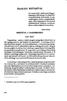 Í ű é ó ú Á ö ő ö é é é á é é ó ú ő ö é ó é á é é é é é é é ó á É É ü ő é é ó á á í á ó á é á ó á é é ü ó é ü ö ó ú ö é ö á ű á í é é é ü é é é ö á á á é ó é é ü á ü á á ú á á á á é é é é ü é é é ó é á
Í ű é ó ú Á ö ő ö é é é á é é ó ú ő ö é ó é á é é é é é é é ó á É É ü ő é é ó á á í á ó á é á ó á é é ü ó é ü ö ó ú ö é ö á ű á í é é é ü é é é ö á á á é ó é é ü á ü á á ú á á á á é é é é ü é é é ó é á
 í á í ö ö ö é ú é ö é ö ü é ö é é é á é á ü á ó á é Íí ő ő é ü é á á á ó ó ú ö é áíű ő ő é ö ó é í é é é á á é í á á ó é á ó é ü á é é Í í é ü ő ő é á é ü ú ó á é ű ő é ő ő ö ű ő ő á á á á í é é é á á
í á í ö ö ö é ú é ö é ö ü é ö é é é á é á ü á ó á é Íí ő ő é ü é á á á ó ó ú ö é áíű ő ő é ö ó é í é é é á á é í á á ó é á ó é ü á é é Í í é ü ő ő é á é ü ú ó á é ű ő é ő ő ö ű ő ő á á á á í é é é á á
 ó Ö ü Ö ü í ó ó ü í ó í í í ó í ú ú í í ó í Ú ü í ü Á ü í ú ó ó ó ó ü ü ü Ö í Ü í ü É ó ü ó í í ó í í ú ó ü ó í ó í ü É í í ü ü Ö í Ö ü ó í ó ó ó Á ó ü í Á ó ú ú ú ó ó í ü ü Ö Ö ü Ó í í í ó ó ó ü í ó ú
ó Ö ü Ö ü í ó ó ü í ó í í í ó í ú ú í í ó í Ú ü í ü Á ü í ú ó ó ó ó ü ü ü Ö í Ü í ü É ó ü ó í í ó í í ú ó ü ó í ó í ü É í í ü ü Ö í Ö ü ó í ó ó ó Á ó ü í Á ó ú ú ú ó ó í ü ü Ö Ö ü Ó í í í ó ó ó ü í ó ú
 Ó Ú Ö É Ö Á Ú Ó É Ö É É Ö Á Á É ö ü ö í ö ö ő ó ö ö ő ő ö ó ö ű ő ő ö ö ű ö í ő í ű ö ü ű ö ó ö í ó í ű ó ű ö ő Á Á í ú ő ö ö í ó ú ó ú ó ú ó ú ó í ó í í ó ö ö Ö í ó ő ú ő ó ú Ö ű ő ö ö Á Á Ó ó í ó ó ö
Ó Ú Ö É Ö Á Ú Ó É Ö É É Ö Á Á É ö ü ö í ö ö ő ó ö ö ő ő ö ó ö ű ő ő ö ö ű ö í ő í ű ö ü ű ö ó ö í ó í ű ó ű ö ő Á Á í ú ő ö ö í ó ú ó ú ó ú ó ú ó í ó í í ó ö ö Ö í ó ő ú ő ó ú Ö ű ő ö ö Á Á Ó ó í ó ó ö
 ó Ö Ö ü Í Í ó ü í ó í í ü Í ü ü í ó í ú ó í ó í ó ó ü í Á Á í Ó É í Ó ó Ó í Í í í ó í ó Í ó ü ü Ö ü ó í Ó ű Ó ó ó ü í ó í í Ó ú ó ó ó ó ü í ü Í Í ú í Í Ó ó í ü üó ó ü ó í ó ú í ü í Ó Í í Í í ó ó Á ó ó
ó Ö Ö ü Í Í ó ü í ó í í ü Í ü ü í ó í ú ó í ó í ó ó ü í Á Á í Ó É í Ó ó Ó í Í í í ó í ó Í ó ü ü Ö ü ó í Ó ű Ó ó ó ü í ó í í Ó ú ó ó ó ó ü í ü Í Í ú í Í Ó ó í ü üó ó ü ó í ó ú í ü í Ó Í í Í í ó ó Á ó ó
 Í Í ú ú ü Í ű Á ú ü ü Á Ú Ó Á ü ü ü Í ü ú ú ú ú ú ü Í ú ü ü Á ú ű ü ü ú Í ü Á ű ü ü É Á ü ü ü Á ü Á Á ü ü Á Ö ü Ö ű Ú Í ú ú Ö Ö Ú ú ü Í Ö ű Ö Ü ú Ö ü Í ü Ü Ö ü É Ö ű Ü ú Á ü ű ű Í Í ű Í ú ú Ó Í É Í Á ü
Í Í ú ú ü Í ű Á ú ü ü Á Ú Ó Á ü ü ü Í ü ú ú ú ú ú ü Í ú ü ü Á ú ű ü ü ú Í ü Á ű ü ü É Á ü ü ü Á ü Á Á ü ü Á Ö ü Ö ű Ú Í ú ú Ö Ö Ú ú ü Í Ö ű Ö Ü ú Ö ü Í ü Ü Ö ü É Ö ű Ü ú Á ü ű ű Í Í ű Í ú ú Ó Í É Í Á ü
 Ö Ú Á É É Í Á Ü Á É Ö Ö ő Ö Ö Ö É Ó Ö Ö Ó Ö Ö Ö Á Ű É É Ó Ó Ó Ö Ó ő Í ő Ó Ö Ö Ö Í Ö Ú Ó Ó Ó Ö Ö Ó Ó Í Í ö ú ö ű ö Á ö Í ő Á ö ü ö ö ü ö ü ö Ú ö Ö Ö Ö ő ő ő Ó ő ö Ö ÍÍ Ö Í Ö Ö Í Ö Ö Í Í ő Ö ö ő ő ú ö ü
Ö Ú Á É É Í Á Ü Á É Ö Ö ő Ö Ö Ö É Ó Ö Ö Ó Ö Ö Ö Á Ű É É Ó Ó Ó Ö Ó ő Í ő Ó Ö Ö Ö Í Ö Ú Ó Ó Ó Ö Ö Ó Ó Í Í ö ú ö ű ö Á ö Í ő Á ö ü ö ö ü ö ü ö Ú ö Ö Ö Ö ő ő ő Ó ő ö Ö ÍÍ Ö Í Ö Ö Í Ö Ö Í Í ő Ö ö ő ő ú ö ü
 ő Ö ő í í ó ó ó ú ő ó ó ü ő ö ő ő ó ó ü ó í ő ö ö ö ó ő ó ö ö ő ó ó ó ó ö É ó ó ű ö ü ő ó ó ú ó í ó ő ó ó ő ú ó í í í ó í í ő ó ó ő ü É É Á Á É É ó ő ö ő ő ő ő ö ő ő ö ő ő ő ü ó í ö ó ó ő ú ő ó í ő ö ő
ő Ö ő í í ó ó ó ú ő ó ó ü ő ö ő ő ó ó ü ó í ő ö ö ö ó ő ó ö ö ő ó ó ó ó ö É ó ó ű ö ü ő ó ó ú ó í ó ő ó ó ő ú ó í í í ó í í ő ó ó ő ü É É Á Á É É ó ő ö ő ő ő ő ö ő ő ö ő ő ő ü ó í ö ó ó ő ú ő ó í ő ö ő
 í ő ü í ú É ó ő ő ö í ó Í ú í ő ü í ú ü ő ó ó ő ő ő ő ó ö ö ü ö ö ó ö ó í ö ö í ő Ö Ö Ö ő ó ő ő ő ö ő Í ó ő ó Ó ő ó ö ö ú ú ö ö ú ö í ő Á Ö ő ő ó í ő ü í ú ü ő ő ő ő ő ó ö ú Ö ú ú í ö í ó ó Ö ö ő ö ó ú
í ő ü í ú É ó ő ő ö í ó Í ú í ő ü í ú ü ő ó ó ő ő ő ő ó ö ö ü ö ö ó ö ó í ö ö í ő Ö Ö Ö ő ó ő ő ő ö ő Í ó ő ó Ó ő ó ö ö ú ú ö ö ú ö í ő Á Ö ő ő ó í ő ü í ú ü ő ő ő ő ő ó ö ú Ö ú ú í ö í ó ó Ö ö ő ö ó ú
 Ö É É É É Á ü é ü ö ó é é ú é ő ú ö ö é ú é ő é í é é ó ü ü ó é ő í ó ó ű é é é é ő é é é ó ő ö ő ö ó ú ó é é ű í é ó ó é é é é é é é ő ó é é ő é ó é é öü ő é é é é ó é ő é ö é é í é ó ő ó é é é ü ó ú
Ö É É É É Á ü é ü ö ó é é ú é ő ú ö ö é ú é ő é í é é ó ü ü ó é ő í ó ó ű é é é é ő é é é ó ő ö ő ö ó ú ó é é ű í é ó ó é é é é é é é ő ó é é ő é ó é é öü ő é é é é ó é ő é ö é é í é ó ő ó é é é ü ó ú
 ő ü ö í é é é é ő ő ő í ő ő ő ó é é é é ü ö é é ő é í ő ó ó é ü ö ő é é é í é ö é ű ö é éé ő ü é éé ő é ó í í é é í ú é é ö í é é é é é é ú é é é ú é í ó ű ö ő ö ó ü ő ó ö é é é é é éü ö ű é é ü ő ó é
ő ü ö í é é é é ő ő ő í ő ő ő ó é é é é ü ö é é ő é í ő ó ó é ü ö ő é é é í é ö é ű ö é éé ő ü é éé ő é ó í í é é í ú é é ö í é é é é é é ú é é é ú é í ó ű ö ő ö ó ü ő ó ö é é é é é éü ö ű é é ü ő ó é
 Á ö í Ö ó í ö ú ó ü ö ö í í ö ö Í ö ö ö ö í ö í ó ö í í É Á Ó í ú íí Ó É Ű ó ó ű ó ú É É ó í ü í ó ó í ű ó ö ó í ó ű í ó ö ó ú í í ü Á ú í ö í ó ú ö ó ó í í ó í í ü ö ú ű ú ü ó ó í í ü ö ú Í ó ó ó í ü
Á ö í Ö ó í ö ú ó ü ö ö í í ö ö Í ö ö ö ö í ö í ó ö í í É Á Ó í ú íí Ó É Ű ó ó ű ó ú É É ó í ü í ó ó í ű ó ö ó í ó ű í ó ö ó ú í í ü Á ú í ö í ó ú ö ó ó í í ó í í ü ö ú ű ú ü ó ó í í ü ö ú Í ó ó ó í ü
 ű ö ú É Í Á ü É ó ű ö ú ú ő ó ó ö Í ő ó ó ó ó ó ö ó ő őí ö í ö ő ö ő Á Á É őí ő ü őí ü Á ó Á í í ó Á ó ó í ó ó ő Á É ö Ú ő ü Ö ó ö ó ö ö í Á ö ő ő ó ó ó ó ö í í í ú ó í ö ö ő ő ő Ö ő í ö ó ó ö í ö ö ő
ű ö ú É Í Á ü É ó ű ö ú ú ő ó ó ö Í ő ó ó ó ó ó ö ó ő őí ö í ö ő ö ő Á Á É őí ő ü őí ü Á ó Á í í ó Á ó ó í ó ó ő Á É ö Ú ő ü Ö ó ö ó ö ö í Á ö ő ő ó ó ó ó ö í í í ú ó í ö ö ő ő ő Ö ő í ö ó ó ö í ö ö ő
 Ő Á Ő É ö ö ö ö ú Á ö Ö ú ö Ö ö ö ű ú ú ö ö ö ö í í í ú ö í ö ű í í í í í í í ö í Í Í Á ö í Í ö í í Í ö É Ü ö Á í í ö ö ö í ö í ö ö í ö ű í í í í í í í Í ö í ö ö í Í Í ú í Í ú ö ú í í ú Í ö ö ú ö ö Í ö
Ő Á Ő É ö ö ö ö ú Á ö Ö ú ö Ö ö ö ű ú ú ö ö ö ö í í í ú ö í ö ű í í í í í í í ö í Í Í Á ö í Í ö í í Í ö É Ü ö Á í í ö ö ö í ö í ö ö í ö ű í í í í í í í Í ö í ö ö í Í Í ú í Í ú ö ú í í ú Í ö ö ú ö ö Í ö
 ő ű ő ö é ö é é ő ü é é ö ü ó Ó Ö é ü é ö é Ö é ő ü é ű ő é é ö ó é Á é ő é é ő í ő ö ö ö ű ö é ő ő ő é ü é é í ő é ő ú é ő ó ó é í é ő ü é ü ó ü é ő ü é ő ü ö ő ü ü í é ü ő ő ö é Á é ő é é ő ü ő ő é é
ő ű ő ö é ö é é ő ü é é ö ü ó Ó Ö é ü é ö é Ö é ő ü é ű ő é é ö ó é Á é ő é é ő í ő ö ö ö ű ö é ő ő ő é ü é é í ő é ő ú é ő ó ó é í é ő ü é ü ó ü é ő ü é ő ü ö ő ü ü í é ü ő ő ö é Á é ő é é ő ü ő ő é é
 Ü ú ő ó ö Ö ó ó ő Ö ú ő ö ó ő ó ö ö ú ó ő ö ö ő ő ö ó ú ő ö ö ő ó ö ó ö ö ö ó ó ö ó ó ú ú ö ő ú ö ó ó ó ö ö ö ö ú ö Ü Á ú ő É ó ő ö ú ő ő ő ú Ö ú ó ó ó ó ú ő ó ö ő ó Ü ú ő ő ö Ü ó ő ó Á Á Ü ő ö ö Ü ö ö
Ü ú ő ó ö Ö ó ó ő Ö ú ő ö ó ő ó ö ö ú ó ő ö ö ő ő ö ó ú ő ö ö ő ó ö ó ö ö ö ó ó ö ó ó ú ú ö ő ú ö ó ó ó ö ö ö ö ú ö Ü Á ú ő É ó ő ö ú ő ő ő ú Ö ú ó ó ó ó ú ő ó ö ő ó Ü ú ő ő ö Ü ó ő ó Á Á Ü ő ö ö Ü ö ö
 Á Á ü ö Ő é ü ö é é é ü ö ö ö ó ü ü ü é ü ö ö é Á ö ö ö é é é é é í é í ó é ó é ó ó ö ü ö í é ü ü é ö ü í ö é é ü é ó é ö é é ü é é ü é ü ü ü é ö ü é é ü ö ö ó ö ó í üí ö é é Á ú ö é é ü ú ó ö ó ö í í
Á Á ü ö Ő é ü ö é é é ü ö ö ö ó ü ü ü é ü ö ö é Á ö ö ö é é é é é í é í ó é ó é ó ó ö ü ö í é ü ü é ö ü í ö é é ü é ó é ö é é ü é é ü é ü ü ü é ö ü é é ü ö ö ó ö ó í üí ö é é Á ú ö é é ü ú ó ö ó ö í í
 É Ó É É É Ó É Ú Á Á É É ó É Á Á ó É Á Á É ú É Á Á ó ő ü ő ü ő ó ó óú ö ó ó ó í ő ő ő í í ő ú ő ű ö ü ö ú ü ő ö ő ü ó ő ő í ö ő í ú ü ő ö í ő ő ü ő ó ú ó ő ö ú ű ö ő ó ú ü ó ó ü ó ő ó ő ő ő óó í ő ú ó ő
É Ó É É É Ó É Ú Á Á É É ó É Á Á ó É Á Á É ú É Á Á ó ő ü ő ü ő ó ó óú ö ó ó ó í ő ő ő í í ő ú ő ű ö ü ö ú ü ő ö ő ü ó ő ő í ö ő í ú ü ő ö í ő ő ü ő ó ú ó ő ö ú ű ö ő ó ú ü ó ó ü ó ő ó ő ő ő óó í ő ú ó ő
 Ó Ú ü ü ó í ó í ó ó Ó É Ü Ö ü ü Ö ü ó í ó ü Ö ü ü Á ó ó Á ó ó Ö Ö ó í ü í ü Ö ű ű ü Ö ó ó í Ó ó ó Ö Ó Ö Ó ó ú í ü Ö í ó í í ó ü Ö Ö í Ó Ó Ó ó í Ö í ó í ü ó ó ó Ö ó í ű ó í ó ű ú ü ó Ó í í ó ó í ú ü ű ű
Ó Ú ü ü ó í ó í ó ó Ó É Ü Ö ü ü Ö ü ó í ó ü Ö ü ü Á ó ó Á ó ó Ö Ö ó í ü í ü Ö ű ű ü Ö ó ó í Ó ó ó Ö Ó Ö Ó ó ú í ü Ö í ó í í ó ü Ö Ö í Ó Ó Ó ó í Ö í ó í ü ó ó ó Ö ó í ű ó í ó ű ú ü ó Ó í í ó ó í ú ü ű ű
 ö Ü Á Á Á Á Á Á É ö ü Á Á Á ö Á Í É Á Á ö ü ő ú ő ü ö ü ő ö ü ö ü í Á í ö ö ü í Ö ú ö ö ü ő Ö Ü Ö í í ö ö ö í í ú ö ő ü ü É ő É ő Á Á Á É É ü ű ö ő ű ú ú Á Á Á É É ü í ü ö í í í í ü ö ö ő Ö Ö í ü ö í í
ö Ü Á Á Á Á Á Á É ö ü Á Á Á ö Á Í É Á Á ö ü ő ú ő ü ö ü ő ö ü ö ü í Á í ö ö ü í Ö ú ö ö ü ő Ö Ü Ö í í ö ö ö í í ú ö ő ü ü É ő É ő Á Á Á É É ü ű ö ő ű ú ú Á Á Á É É ü í ü ö í í í í ü ö ö ő Ö Ö í ü ö í í
 Á Í Á ü É ó ü ÍÉ ó ü ü ó Á ü ó ö ö ó ú ü ü É ú ü ó ó ó ü ü ü É ó ö ö ö ú ü ü ü ö ö ö É É ú ó ö ó ó ő É ö ö ó ó ú ü ó ó Á É ó ó ü ó É ó ó ü ó ó ó ó óű Á ü óű ú ü ú ü ü ú ü ú ü ú ü ö ü ü ó ó ü ó ó ű ü ü
Á Í Á ü É ó ü ÍÉ ó ü ü ó Á ü ó ö ö ó ú ü ü É ú ü ó ó ó ü ü ü É ó ö ö ö ú ü ü ü ö ö ö É É ú ó ö ó ó ő É ö ö ó ó ú ü ó ó Á É ó ó ü ó É ó ó ü ó ó ó ó óű Á ü óű ú ü ú ü ü ú ü ú ü ú ü ö ü ü ó ó ü ó ó ű ü ü
 ö ő ő ö ú ü é é í í Ü é ó ü é ó ü é é ö íö ö éí é ú ű í í é ö í ó ü é é ö ö ó ö í ó ü é é í é é ó í í ü ő Í í ő é é É ó é í é ó ő í é é ó é ő ő é é ü ö ő é ő é ü Íó é é é Í ó ü é é é é é ó é ü í é ú ó
ö ő ő ö ú ü é é í í Ü é ó ü é ó ü é é ö íö ö éí é ú ű í í é ö í ó ü é é ö ö ó ö í ó ü é é í é é ó í í ü ő Í í ő é é É ó é í é ó ő í é é ó é ő ő é é ü ö ő é ő é ü Íó é é é Í ó ü é é é é é ó é ü í é ú ó
 ö ö ó Á Á ó é ú ü ó é é é ú é é í é ü ö í é ü ó ö é é é é ö é ő é é ó é é ö é é í é ő é é é é í é ü é é í ő é é í é é ö é é é é é é é é ú ó é í é é ó í é é ó é í é ö é ő é ú ő ő é ő ö ú é é ó ü é ü é é
ö ö ó Á Á ó é ú ü ó é é é ú é é í é ü ö í é ü ó ö é é é é ö é ő é é ó é é ö é é í é ő é é é é í é ü é é í ő é é í é é ö é é é é é é é é ú ó é í é é ó í é é ó é í é ö é ő é ú ő ő é ő ö ú é é ó ü é ü é é
 Á Á É ö ó ö ü ó ú ű ö ú ó ü ö ü ú ú ö ö ű Ü ö ö ű í ó ű í í Ö í ű ű í ű ű í Í í ó ű Ű ű í Ö Ö Á Á Ű ú ö Ő ű ü í Ö í Ő ű ű Ú ó Ö ű í ö ű í ü ö ü ö É ö ö ű ü í Ú í í ö Ő ó ó Ö ó í Í ö ö ó Ö ű ó Í í í ö ö
Á Á É ö ó ö ü ó ú ű ö ú ó ü ö ü ú ú ö ö ű Ü ö ö ű í ó ű í í Ö í ű ű í ű ű í Í í ó ű Ű ű í Ö Ö Á Á Ű ú ö Ő ű ü í Ö í Ő ű ű Ú ó Ö ű í ö ű í ü ö ü ö É ö ö ű ü í Ú í í ö Ő ó ó Ö ó í Í ö ö ó Ö ű ó Í í í ö ö
 ő ő ű ú ü ő ü ü ü ü ő ü Ú Í Á Ó É ü ü ü ő ő ő ő ü ú ő ű ő ő ú ú Á ú É ű ő ő ő ő Á ü É ő Ö Á ő ő ő ő É ő ő ú ú ú ő Á Ö ő ő ő ű ő ú ú Á É ű ő ő ő ő ő ő ő ő ő ő ő É Í ü ű ő ü Ö ő ú ű ű ő ő É ü ű ő ű ő ú ú
ő ő ű ú ü ő ü ü ü ü ő ü Ú Í Á Ó É ü ü ü ő ő ő ő ü ú ő ű ő ő ú ú Á ú É ű ő ő ő ő Á ü É ő Ö Á ő ő ő ő É ő ő ú ú ú ő Á Ö ő ő ő ű ő ú ú Á É ű ő ő ő ő ő ő ő ő ő ő ő É Í ü ű ő ü Ö ő ú ű ű ő ő É ü ű ő ű ő ú ú
 Á Ö É Ö Á É Ü É é ü é é ö é ö é ö é é é ö Í ó ó ó ö ü é ó ó ó é ó ó ó é ö é é é ó é é é ö Í ó ú Íü é ö é é é ö ö ö é é ü é é ö é é ó ü é ó ú é ü é ü é ó ó ó é é é ö é é ó ó é ü ó é é ö é é é é Í ó ó Í
Á Ö É Ö Á É Ü É é ü é é ö é ö é ö é é é ö Í ó ó ó ö ü é ó ó ó é ó ó ó é ö é é é ó é é é ö Í ó ú Íü é ö é é é ö ö ö é é ü é é ö é é ó ü é ó ú é ü é ü é ó ó ó é é é ö é é ó ó é ü ó é é ö é é é é Í ó ó Í
 ó ú ó é é ü ü é é é ó ü ö ó ó ó ó ó ö ö í í ó é ü é Ü é ő ü ó í ó é ő ü ö é é ö é é é é ö é é ó ö é é ö ö ö é é ő é é ö é ö é í é ö í é ó í é é í ö é ó ü é ö é ö é é é ö ö é é é ó ü ö é ő ö é ó é ö ú é
ó ú ó é é ü ü é é é ó ü ö ó ó ó ó ó ö ö í í ó é ü é Ü é ő ü ó í ó é ő ü ö é é ö é é é é ö é é ó ö é é ö ö ö é é ő é é ö é ö é í é ö í é ó í é é í ö é ó ü é ö é ö é é é ö ö é é é ó ü ö é ő ö é ó é ö ú é
 É É É ú ú í ü ú Ó ú í Á Ö É Ő É í í í ú Á Í í ü ö ú ö ö í ö ü Áö í ö ö í ö í í ü í É Ü Ú É ú Í É É É Í í Á É í í í ü ü Í Ó í í í ú ÍÁ Í í í í í É í ö í ö Ü í Í í íí Í Í Á ú É É Á í É É í í í í Í É ö Í
É É É ú ú í ü ú Ó ú í Á Ö É Ő É í í í ú Á Í í ü ö ú ö ö í ö ü Áö í ö ö í ö í í ü í É Ü Ú É ú Í É É É Í í Á É í í í ü ü Í Ó í í í ú ÍÁ Í í í í í É í ö í ö Ü í Í í íí Í Í Á ú É É Á í É É í í í í Í É ö Í
 ö ó ü ö ó ü í ó ó É ó ö ö ó ó ó ö ö ü É ü í ü ó í ö í ó ü ú ü ú Á Ó í ó í ö ö ó ó ó í ö ö í ó ó ó í ü ó É ó ó ó í É ú ü ö ű ó ó í ó ú Ó ú ó ó ö ö ú í ú ű ö í ó ű ü ü í ü ü í ó ü í ó í Á ó ó ú ó í ó ö ö
ö ó ü ö ó ü í ó ó É ó ö ö ó ó ó ö ö ü É ü í ü ó í ö í ó ü ú ü ú Á Ó í ó í ö ö ó ó ó í ö ö í ó ó ó í ü ó É ó ó ó í É ú ü ö ű ó ó í ó ú Ó ú ó ó ö ö ú í ú ű ö í ó ű ü ü í ü ü í ó ü í ó í Á ó ó ú ó í ó ö ö
 í í í ö í ő ö ö ő ö ö í ű ő ö í í Ö í í í ő í í ö í í í ú Ö Á í í í í í Ö í í ö í í ő í í ö ű ö í ö í í ö í í í í ö ü í Ö É É ö í Ö ő Ö í í ő ü ő Ö ő Ö ő ö Á Á Á Á É É É Á Ö ő Ö ú ö í ú ű ú í Ö ü ú Ö ő
í í í ö í ő ö ö ő ö ö í ű ő ö í í Ö í í í ő í í ö í í í ú Ö Á í í í í í Ö í í ö í í ő í í ö ű ö í ö í í ö í í í í ö ü í Ö É É ö í Ö ő Ö í í ő ü ő Ö ő Ö ő ö Á Á Á Á É É É Á Ö ő Ö ú ö í ú ű ú í Ö ü ú Ö ő
 Á Á Ő É Íő á á ö Í á Í ó ó ó á á á á á ó ö ő á ő ő á á ú á ó á á ő á ó á á ó ö ö á Á ő ó á ő á ö ó á ú Í É á Í á á ó á É á á Í ö á á á ó Í ő á ó á á ú á ó á ó ó ó ú á ú á ű á ű á ó ű á á ő á á Í á ó á
Á Á Ő É Íő á á ö Í á Í ó ó ó á á á á á ó ö ő á ő ő á á ú á ó á á ő á ó á á ó ö ö á Á ő ó á ő á ö ó á ú Í É á Í á á ó á É á á Í ö á á á ó Í ő á ó á á ú á ó á ó ó ó ú á ú á ű á ű á ó ű á á ő á á Í á ó á
 ű í ö ű ö ű í ö í í ö ó ó ü ó ó ö ó ö ó ó ó ó ó Á ó ó ö ö ö ö ú ö ö ü ú í ö ü í ó í ű í íö ö ö ö ü ó ű ö ó ú ó ö ó ű ű ó ó ö ö ö ü ü ó ó ö ú É ö ö ö ö í ö ó ó ö ú í ö í ó ö ö ó í ó ü ü ü í ó í ö ö ó ü
ű í ö ű ö ű í ö í í ö ó ó ü ó ó ö ó ö ó ó ó ó ó Á ó ó ö ö ö ö ú ö ö ü ú í ö ü í ó í ű í íö ö ö ö ü ó ű ö ó ú ó ö ó ű ű ó ó ö ö ö ü ü ó ó ö ú É ö ö ö ö í ö ó ó ö ú í ö í ó ö ö ó í ó ü ü ü í ó í ö ö ó ü
 Á Ö É É É É Í Ü Ő Ü Ő É ó ő ó ó ű í ó ő í í ó ö ö ö ú ú ü í ü ü ő ő ü ú Á ő ú ú í ó Ü ö ő í ő ú ö ó ú ö Ö í í ó í í ő í ü í Á Ö Ö í ü ü ő Ü ő ú ő ú Ő ü ő ú Ú ő í ő ó ű í ő ó ő ú ö ő ü Ü ő ú ő ő ő ó ö Ő
Á Ö É É É É Í Ü Ő Ü Ő É ó ő ó ó ű í ó ő í í ó ö ö ö ú ú ü í ü ü ő ő ü ú Á ő ú ú í ó Ü ö ő í ő ú ö ó ú ö Ö í í ó í í ő í ü í Á Ö Ö í ü ü ő Ü ő ú ő ú Ő ü ő ú Ú ő í ő ó ű í ő ó ő ú ö ő ü Ü ő ú ő ő ő ó ö Ő
 Á ú ó ú ó őí ö ó ő ő ö ű ú ő ó ű ú ö ö ő ő ö ó ü ö ü ü ó ö ő ö ő ő ü ö ö ü ő ó ö ö ó ő ö ó ó ö ö ö ő ő ö ó ő ő ö ó ő ó ő ő ú ő ó ú ó ő ő ó ö ű ö ó ő ő ö ö ó ő ü ö ő ő ó ó ü ó ö ü ö ö ú ő ő Á ő ő ő ő ő
Á ú ó ú ó őí ö ó ő ő ö ű ú ő ó ű ú ö ö ő ő ö ó ü ö ü ü ó ö ő ö ő ő ü ö ö ü ő ó ö ö ó ő ö ó ó ö ö ö ő ő ö ó ő ő ö ó ő ó ő ő ú ő ó ú ó ő ő ó ö ű ö ó ő ő ö ö ó ő ü ö ő ő ó ó ü ó ö ü ö ö ú ő ő Á ő ő ő ő ő
 ö ó ö ó ő ö ú ő í ó É Ü ü ó ó í ö ö ó Á ő ö ó ő í ü ú ö ö í ó ó í ö ó ó Ő Ű í ö ó ü ü ó ő ó ő ő ó í ó ó ó ó ú ó ö ó ö ö ö ó ü ó ü íő ó ó ó í ó ö ö ó ö í ő ű ú ö ö ó ü ú ó ő ó ó í ö ő ő í í ö ö í ó ő ó
ö ó ö ó ő ö ú ő í ó É Ü ü ó ó í ö ö ó Á ő ö ó ő í ü ú ö ö í ó ó í ö ó ó Ő Ű í ö ó ü ü ó ő ó ő ő ó í ó ó ó ó ú ó ö ó ö ö ö ó ü ó ü íő ó ó ó í ó ö ö ó ö í ő ű ú ö ö ó ü ú ó ő ó ó í ö ő ő í í ö ö í ó ő ó
 É Á í Á Á É Í É É É É Á í ó ö ö ü ú íű ö ö ö ő ö ö ö ö ű ó ő ó ö ö ú í ó ö ő ó ő ó ó ó Á ó í ő í í í ö ü ó ö ő ő ó ó ű öó ó ö í ó ö ö ú ú í ü ó ó ö ö ö ó ö ó ó ó í í ó ó ö ó ő ö í ű ó ü í ö ü ö íí ö ü
É Á í Á Á É Í É É É É Á í ó ö ö ü ú íű ö ö ö ő ö ö ö ö ű ó ő ó ö ö ú í ó ö ő ó ő ó ó ó Á ó í ő í í í ö ü ó ö ő ő ó ó ű öó ó ö í ó ö ö ú ú í ü ó ó ö ö ö ó ö ó ó ó í í ó ó ö ó ő ö í ű ó ü í ö ü ö íí ö ü
 ö é ü Ö é ü é ú é ó ü é é Ü é é ü í é é é Ó í é É ó ű é é é é ö ö é í ó Íö é é ü é é é ü é ü é ó ö ű é ú ó Í é é Í ú ú é é ó é í é é Í ó ó ó é ó ö é ű ö é é Í ó é Á Á ö ű é ú ó é é ö ú í ü ö ű é ö é Í
ö é ü Ö é ü é ú é ó ü é é Ü é é ü í é é é Ó í é É ó ű é é é é ö ö é í ó Íö é é ü é é é ü é ü é ó ö ű é ú ó Í é é Í ú ú é é ó é í é é Í ó ó ó é ó ö é ű ö é é Í ó é Á Á ö ű é ú ó é é ö ú í ü ö ű é ö é Í
 Á Á Á Ú ű í í ÁÁ É í Í í Ö Ö É Ü Ó Ó í ű Á É í í É É É É É É É É Ő É É É É Ó í É Á ú ú ú ú ü ű í ü ű É ü í í ú í ú Á Í Á Á Á Í ű í Á Á Á í Á Á Ö Á í ü ű í í ü í í Ö ü í Á Á Á ü ű í í í í Í űí í Á Á Á ű
Á Á Á Ú ű í í ÁÁ É í Í í Ö Ö É Ü Ó Ó í ű Á É í í É É É É É É É É Ő É É É É Ó í É Á ú ú ú ú ü ű í ü ű É ü í í ú í ú Á Í Á Á Á Í ű í Á Á Á í Á Á Ö Á í ü ű í í ü í í Ö ü í Á Á Á ü ű í í í í Í űí í Á Á Á ű
 í ú ő ö ö í ö ö ö ó ó ú Ó ó í ó ó ú ó ü í í ö í ú ú í ó í ő ú ö ó í í ó ö ő ó í ó í ó í ó ó ú ü ő ó ó í í ő í ú í ó ő ö ö ő ó ó ö Á ö ó ó ű ó ó ó ó í ö ó ö ú ó ó ó ó ü ö ö ű ú ö Ó ü ü í Á ó í ö ő ő í É
í ú ő ö ö í ö ö ö ó ó ú Ó ó í ó ó ú ó ü í í ö í ú ú í ó í ő ú ö ó í í ó ö ő ó í ó í ó í ó ó ú ü ő ó ó í í ő í ú í ó ő ö ö ő ó ó ö Á ö ó ó ű ó ó ó ó í ö ó ö ú ó ó ó ó ü ö ö ű ú ö Ó ü ü í Á ó í ö ő ő í É
 ó ü Ó Ö ü ő ű ó ó ó ő ő í ő ó í ü ő ő ő ő ő ő í ó ű ő ő ó ő ó í ő ó ó ü ő ő ű ő ő ó ó ó ü Á ó ő Á Ó ü ő Á Ú ü ő ú ő í ű í ó Ú ő í í Ö Ü ő ű Ü Ő í Ó ű ő ő ő ó í ó ő Ü ó ő ő ő Ő ő í ó ű ő í ó ő ó ú ű ü Ő
ó ü Ó Ö ü ő ű ó ó ó ő ő í ő ó í ü ő ő ő ő ő ő í ó ű ő ő ó ő ó í ő ó ó ü ő ő ű ő ő ó ó ó ü Á ó ő Á Ó ü ő Á Ú ü ő ú ő í ű í ó Ú ő í í Ö Ü ő ű Ü Ő í Ó ű ő ő ő ó í ó ő Ü ó ő ő ő Ő ő í ó ű ő í ó ő ó ú ű ü Ő
 É Ő É ö ó ó Ó Ö Ó ő ő ő ő ó ó ő ő ó ü ő ó ó ü ö ö Ó ó í í ú ó í ú ó í ü í ő ó ő ő í ö ü í Ó ó í ú ó í ú ó í ü ó ő ö ő ú ö ű ü ő ő í ó í ó í ő ó ő íü ö í ő ő ű ő ú ö ő ö ó ö ó ó ö ö ő ó ó ö ő ő ü ó ö ű
É Ő É ö ó ó Ó Ö Ó ő ő ő ő ó ó ő ő ó ü ő ó ó ü ö ö Ó ó í í ú ó í ú ó í ü í ő ó ő ő í ö ü í Ó ó í ú ó í ú ó í ü ó ő ö ő ú ö ű ü ő ő í ó í ó í ő ó ő íü ö í ő ő ű ő ú ö ő ö ó ö ó ó ö ö ő ó ó ö ő ő ü ó ö ű
 Á Á Ő Í É É ó É ü ö í ő ő ő ű ő ó ő á ü á á á ó á á ő É ó ó ü á á á ó ó í á Á ó ű ő ó ü ö ó ö ö ő ö ó ú á á öó ő ó öí ő á í á ő á ö ö ó ö ő ű ö á ú ö ó ó ó á ü ö ö ü ó ö ó í ö ü á í á á í Í ü í íí ö í
Á Á Ő Í É É ó É ü ö í ő ő ő ű ő ó ő á ü á á á ó á á ő É ó ó ü á á á ó ó í á Á ó ű ő ó ü ö ó ö ö ő ö ó ú á á öó ő ó öí ő á í á ő á ö ö ó ö ő ű ö á ú ö ó ó ó á ü ö ö ü ó ö ó í ö ü á í á á í Í ü í íí ö í
 Ó Á Ö É Ö Á É Ü É üü ő ő ö Í ó ü ő ő ő ó ü ö ő É ó ó ő ő É ÍÍ ó ó ő ó ó Í ő ó ő ő ö ó É ó ó ő Íő Ő Ö ö ö óí ő Í ó ó É ó ö ö Í ő Íó ó Á ő ö ö ö Í ő Íű ü ő ő ő ö ő ö ö É ü ú Í Í ó ü ö ő ö ő Í ü ü ó ó ó ü
Ó Á Ö É Ö Á É Ü É üü ő ő ö Í ó ü ő ő ő ó ü ö ő É ó ó ő ő É ÍÍ ó ó ő ó ó Í ő ó ő ő ö ó É ó ó ő Íő Ő Ö ö ö óí ő Í ó ó É ó ö ö Í ő Íó ó Á ő ö ö ö Í ő Íű ü ő ő ő ö ő ö ö É ü ú Í Í ó ü ö ő ö ő Í ü ü ó ó ó ü
 ĺ ľ É ĺ ö ľ ę ľ ĺ É Č ľ ł ĺ Ö Ö ö ö Ö Ü ĺ ľé ö ĺ ľ ö Í Ó Ó Ę Ú ľ ö ľ ö ĺ ł Í ĺ ĺĺ Ą ľ ĺĺłĺ Ą ö ĺ Ĺ Ü Íö Ü ĺ ö ł ö ű ö Ü ö Ü ö ń ĺ ö Ó Ą ą Í ń ö ö ű ö Ü ł Ö Ö ö Í ÓÜ Í Í Ö ĺ ń Í ĺ ł Ó Ü ö ö Ü ö Ú ĺ ö ű
ĺ ľ É ĺ ö ľ ę ľ ĺ É Č ľ ł ĺ Ö Ö ö ö Ö Ü ĺ ľé ö ĺ ľ ö Í Ó Ó Ę Ú ľ ö ľ ö ĺ ł Í ĺ ĺĺ Ą ľ ĺĺłĺ Ą ö ĺ Ĺ Ü Íö Ü ĺ ö ł ö ű ö Ü ö Ü ö ń ĺ ö Ó Ą ą Í ń ö ö ű ö Ü ł Ö Ö ö Í ÓÜ Í Í Ö ĺ ń Í ĺ ł Ó Ü ö ö Ü ö Ú ĺ ö ű
 Ő Ö ü ö ö ü ó ü ü ö Ö ó ó ó í ü ö ö ö ü í í ü ü í ö ö í í Ó ö Ó Ó Ő ü ű ü ó ó ű ö ú ó ó ó ö ó ó ö ó í í ö ú ö í ó ü ü ö í í ü ü ü ó í ü ú ö ó ö í ü í ú ü ó ó ű ö ú ó ó ó ö ó ó ö ó í í í Ü í í Ő í ü ö í
Ő Ö ü ö ö ü ó ü ü ö Ö ó ó ó í ü ö ö ö ü í í ü ü í ö ö í í Ó ö Ó Ó Ő ü ű ü ó ó ű ö ú ó ó ó ö ó ó ö ó í í ö ú ö í ó ü ü ö í í ü ü ü ó í ü ú ö ó ö í ü í ú ü ó ó ű ö ú ó ó ó ö ó ó ö ó í í í Ü í í Ő í ü ö í
 É É Á Í ü ó ó ö ö ó ó ó ű ö ü í ü ü ü ó ó ó ö ó ó Í ö ó Í Á Á É Á í Í ö ó ó ü ó í ö ö ü ö ü ö í í Í í ü í í ó ó í ö í ö ö ó í ö ö í ó ö ö í ú ö ü ö ó ü ó É í ö ü ö í ó ó ö í ó ö ó ó ó ö ü ö ó ó í ö Í ö
É É Á Í ü ó ó ö ö ó ó ó ű ö ü í ü ü ü ó ó ó ö ó ó Í ö ó Í Á Á É Á í Í ö ó ó ü ó í ö ö ü ö ü ö í í Í í ü í í ó ó í ö í ö ö ó í ö ö í ó ö ö í ú ö ü ö ó ü ó É í ö ü ö í ó ó ö í ó ö ó ó ó ö ü ö ó ó í ö Í ö
 Ü É Ű É Á ó ó ó ó ó ó ü ű ű Í ó ű ü Ö ó ó ü ó ű ü Ö í ó ü ü í ü í ó ó ű ó ó ü ű í ó í ű ű ű ű í ű ű í í í í ü ü í í í ü ü í ü í ó ó í ó í í ó í ű ü ű ű ó ú í ó ó ű í ó ü ú ű ü ü Í ü ü í ű ű ü í ü í ű ó
Ü É Ű É Á ó ó ó ó ó ó ü ű ű Í ó ű ü Ö ó ó ü ó ű ü Ö í ó ü ü í ü í ó ó ű ó ó ü ű í ó í ű ű ű ű í ű ű í í í í ü ü í í í ü ü í ü í ó ó í ó í í ó í ű ü ű ű ó ú í ó ó ű í ó ü ú ű ü ü Í ü ü í ű ű ü í ü í ű ó
 É ü Ó É É ö É Á Ó Á É É ö É ü ü ű ö ű ö Á Á ö ő Á ő Á Á Ó ü ö ö ő ű ú ú ő ő ú ú ö ö ű ő ú ü ü ö Ó Á ö ü ö ö ü ő őü ö ö ö ő ű ő ö ö ő ő ö ú ö ö ö ú ö ú ű ö ő ö ö ö Ó ö ö ü ö ö ü ö Í ö ö ö ő ű ú ú ő ő ú
É ü Ó É É ö É Á Ó Á É É ö É ü ü ű ö ű ö Á Á ö ő Á ő Á Á Ó ü ö ö ő ű ú ú ő ő ú ú ö ö ű ő ú ü ü ö Ó Á ö ü ö ö ü ő őü ö ö ö ő ű ő ö ö ő ő ö ú ö ö ö ú ö ú ű ö ő ö ö ö Ó ö ö ü ö ö ü ö Í ö ö ö ő ű ú ú ő ő ú
 ő ű í ő ú ő ü ő ő ő ü ü ü ü ü í Ü í í Ü Ü ő ő ő ő í ő ő ő ő íí í ú í ü ű í ő ő í Ö í Í Ü É í í ő Í Á ő ő ő Ő ő ú ú Ö Ö ú í ő ő ő ő ű í ő ú í ü í ű í É í í Ü ű í ő Ú ű í É í í Ü ű í ő ő ű í ő ú ü ÍÍ í ő
ő ű í ő ú ő ü ő ő ő ü ü ü ü ü í Ü í í Ü Ü ő ő ő ő í ő ő ő ő íí í ú í ü ű í ő ő í Ö í Í Ü É í í ő Í Á ő ő ő Ő ő ú ú Ö Ö ú í ő ő ő ő ű í ő ú í ü í ű í É í í Ü ű í ő Ú ű í É í í Ü ű í ő ő ű í ő ú ü ÍÍ í ő
 ő ö ő Ö ő ü ó ő ő ő ú ó ő ó ó ü ő ő í É ö ó í ó ó ú í í í ő ó í ö í ü ö ő ö ü ó ö ü ó Á ó ö í ó ó ú ó ó í ó ö ó ü í ő ú í ő ö í ő Á Á ő ő ő í í ő í ő í ó í ó ú ő ő ó ö ő ó í ő ö ő ő ü ó ö í ü ó ö í ö ő
ő ö ő Ö ő ü ó ő ő ő ú ó ő ó ó ü ő ő í É ö ó í ó ó ú í í í ő ó í ö í ü ö ő ö ü ó ö ü ó Á ó ö í ó ó ú ó ó í ó ö ó ü í ő ú í ő ö í ő Á Á ő ő ő í í ő í ő í ó í ó ú ő ő ó ö ő ó í ő ö ő ő ü ó ö í ü ó ö í ö ő
 Á Á É ó ú ó ő ö ü ő ó ó ö ö ö ő ó ó ó ő ö ü ő ó É Á ő ó ö É ó ú ö ű ú ó ú ö ő ó ú ó ó ó ó ú Ú ő ú ó ü ó ü É ő ő ő Ö ő ö Á ó ö ó ö ó ö ó Á ő ö Í ó ő ó ó ó ő ő ó ü ó ó ó ö ö ó ö Á ü ú ó ő ő ó ó ü ó É Ö Á
Á Á É ó ú ó ő ö ü ő ó ó ö ö ö ő ó ó ó ő ö ü ő ó É Á ő ó ö É ó ú ö ű ú ó ú ö ő ó ú ó ó ó ó ú Ú ő ú ó ü ó ü É ő ő ő Ö ő ö Á ó ö ó ö ó ö ó Á ő ö Í ó ő ó ó ó ő ő ó ü ó ó ó ö ö ó ö Á ü ú ó ő ő ó ó ü ó É Ö Á
 ö Ö ü ő í Ü ö Á Ü Ü ő ő ő ő ü ű í ő ű Ó í ú ü í í ő í í ű ő ú í ö ő Ü ö ö í ú ö ő í ő í í ő Ü ú ő í ő í ü ő ü ő ö ö ö ő ő ú ü ü ő ü ü í ú í ő ő ü ő í ü ö ö ű ü ű ü ő í ü ú ő ö ü ü ő ő ő ö ő í í ő ő ú ő
ö Ö ü ő í Ü ö Á Ü Ü ő ő ő ő ü ű í ő ű Ó í ú ü í í ő í í ű ő ú í ö ő Ü ö ö í ú ö ő í ő í í ő Ü ú ő í ő í ü ő ü ő ö ö ö ő ő ú ü ü ő ü ü í ú í ő ő ü ő í ü ö ö ű ü ű ü ő í ü ú ő ö ü ü ő ő ő ö ő í í ő ő ú ő
 í í ü ö ú ü ö ű é é í ú ú ő é é é í ő ő ö ű é ü ő ö ö ö ü ő é é é Í é ó é ó ó é ö ű é ő ő é ö ű é ü ő ö ö ö ő é ó é é ö Í é ú ó ő ö í é é ö ú é é ú ó é é é ó ü é ó é ő ü ó é í ü ű ö é é ő é é í ő ó í ó
í í ü ö ú ü ö ű é é í ú ú ő é é é í ő ő ö ű é ü ő ö ö ö ü ő é é é Í é ó é ó ó é ö ű é ő ő é ö ű é ü ő ö ö ö ő é ó é é ö Í é ú ó ő ö í é é ö ú é é ú ó é é é ó ü é ó é ő ü ó é í ü ű ö é é ő é é í ő ó í ó
 ű í í ü ü ü ü ü ü ü í í ü ü í í ű í ú ű í í í Á í ü É í í Ö Ö É ú ú ú í Á Ö ű í ú ú í í í í í ü ű í ü í Ö ú ű í ű í É í í ü ű í í ű í ú ű í í í í í ü í í Ö í ú í Í ú í ű í í ú ú í í ü ü ü í ú í É ÍÖ Ü
ű í í ü ü ü ü ü ü ü í í ü ü í í ű í ú ű í í í Á í ü É í í Ö Ö É ú ú ú í Á Ö ű í ú ú í í í í í ü ű í ü í Ö ú ű í ű í É í í ü ű í í ű í ú ű í í í í í ü í í Ö í ú í Í ú í ű í í ú ú í í ü ü ü í ú í É ÍÖ Ü
 ö ű ö ú ö ú ü ü ü ü ü Í Í Ü ö ü Ü ü ö ö ű ú ű É Ö Á Í ö ö Í ü ö ö ö ö ö Í Ó Ó Á ö ö Í Í ö ö Ú Úö ö úö Á ö ö ű ö ú Íü ű Í ü ű Í ü ú ű ű É ö Ü ű ö ö ű ö ú Íü ű Í ü Í ö ú Í ö ö ö ö ö ú ö ö ö ö ö Í ö ű ö ú
ö ű ö ú ö ú ü ü ü ü ü Í Í Ü ö ü Ü ü ö ö ű ú ű É Ö Á Í ö ö Í ü ö ö ö ö ö Í Ó Ó Á ö ö Í Í ö ö Ú Úö ö úö Á ö ö ű ö ú Íü ű Í ü ű Í ü ú ű ű É ö Ü ű ö ö ű ö ú Íü ű Í ü Í ö ú Í ö ö ö ö ö ú ö ö ö ö ö Í ö ű ö ú
 Í Í Ö Ó ü Ö É ü Ü Í Ú Ü Ü Ö Ü Ü ú Ü ú ú Ü Ü Ú Ú ű ű ú Í ú ü É ü ü ü ü ü ü ú Ü ü Ü Ü Ü Ü ú ü Ü Ü Ü Í ü Ü Ü Ü ú Ü Ü Ü Ü Ü Ü ű ű ü ü Í ü ű ü ü ú Ü Ü ű Ü Ü ú ü Í ű ű ü Ü ű ü É Ü Ü ü ú Ü ú ű ü ú ú Ü ú Ü Ú
Í Í Ö Ó ü Ö É ü Ü Í Ú Ü Ü Ö Ü Ü ú Ü ú ú Ü Ü Ú Ú ű ű ú Í ú ü É ü ü ü ü ü ü ú Ü ü Ü Ü Ü Ü ú ü Ü Ü Ü Í ü Ü Ü Ü ú Ü Ü Ü Ü Ü Ü ű ű ü ü Í ü ű ü ü ú Ü Ü ű Ü Ü ú ü Í ű ű ü Ü ű ü É Ü Ü ü ú Ü ú ű ü ú ú Ü ú Ü Ú
 É É É É Á í ó Í ö ü í ü ó Í Í ó ö ö í í ö ó ö ö ö ü ü ö í ü ó ü ü ö ü ö í ó Í ö í ü ó í ó ü ü ó Í ú ü ó ó ü ü ü í ó ó ó ö ö ó ú í ü ö ó ó í ó ü ó ű ö ö í ü í ü ö í ö í ö ö ü ö ü ö í ó í ó ö ó ö ó ö ó ü
É É É É Á í ó Í ö ü í ü ó Í Í ó ö ö í í ö ó ö ö ö ü ü ö í ü ó ü ü ö ü ö í ó Í ö í ü ó í ó ü ü ó Í ú ü ó ó ü ü ü í ó ó ó ö ö ó ú í ü ö ó ó í ó ü ó ű ö ö í ü í ü ö í ö í ö ö ü ö ü ö í ó í ó ö ó ö ó ö ó ü


